Philips 42PFL4007T, PFL40x7H/12, 32PFL4007T, PFL40x7K/12, PFL40x7T/12 User Manual [ro]
...
RO Manual de utilizare
Register your product and get support at
www.philips.com/welcome
PFL40x7H/12
PFL40x7K/12
PFL40x7T/12
PFL40x7H/60
PFL40x7T/60
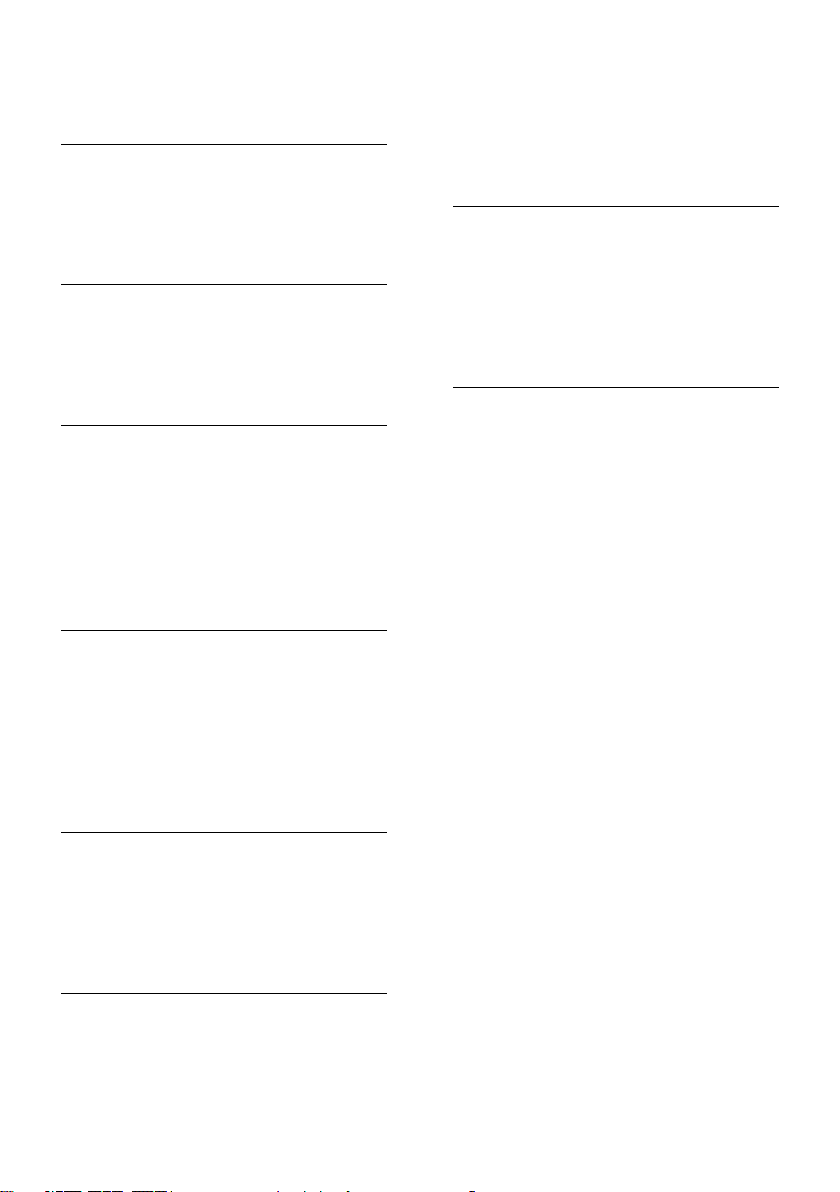
Cuprins
1 Primii paşi 3
Turul televizorului 3
Controale TV 4
Informašii importante 6
Sustenabilitate 9
Ajutor şi asistenšă 10
2 Utilizarea televizorului 12
Vizionarea la televizor 12
Vizualizarea ghidului de programe 15
Vizualizarea conšinutului media 16
Navigarea pe Smart TV 18
TV Interactiv 21
3 Utilizarea capacităšilor avansate
ale televizorului 23
Pauză TV 23
Înregistrarea emisiunilor TV 24
Redarea jocurilor 27
Vizualizare Teletext 27
Setarea blocărilor şi cronometrelor 29
Utilizarea EasyLink 30
Vizualizaši Scenea 33
4 Configurarea televizorului 34
Imagine şi sunet 34
Setările canalelor 35
Setările satelitului 38
Setările limbii 39
Setările accesului universal 40
Alte setări 41
Actualizarea software-ului 42
Restaurarea setărilor implicite 42
5 Conectarea televizorului 44
Probleme legate de conexiuni 60
Probleme legate de rešea 60
Contactaši Philips 61
7 Specificašiile produsului 62
Putere şi recepšie 62
Afişaj şi sunet 62
Rezolušii de afişare 62
Multimedia 63
Conectivitate 64
Tipuri de montare suportate 64
Versiunea de asistenšă 65
8 Index 66
Despre cabluri 44
Conectarea dispozitivelor 45
Conectare mai multe dispozitive 51
Vizionare un dispozitiv conectat 53
Rešea şi Internet 54
Interfašă comună 56
6 Depanare 58
Probleme de ordin general 58
Probleme legate de canale 58
Probleme legate de imagine 59
Probleme legate de sunet 59
RO 2
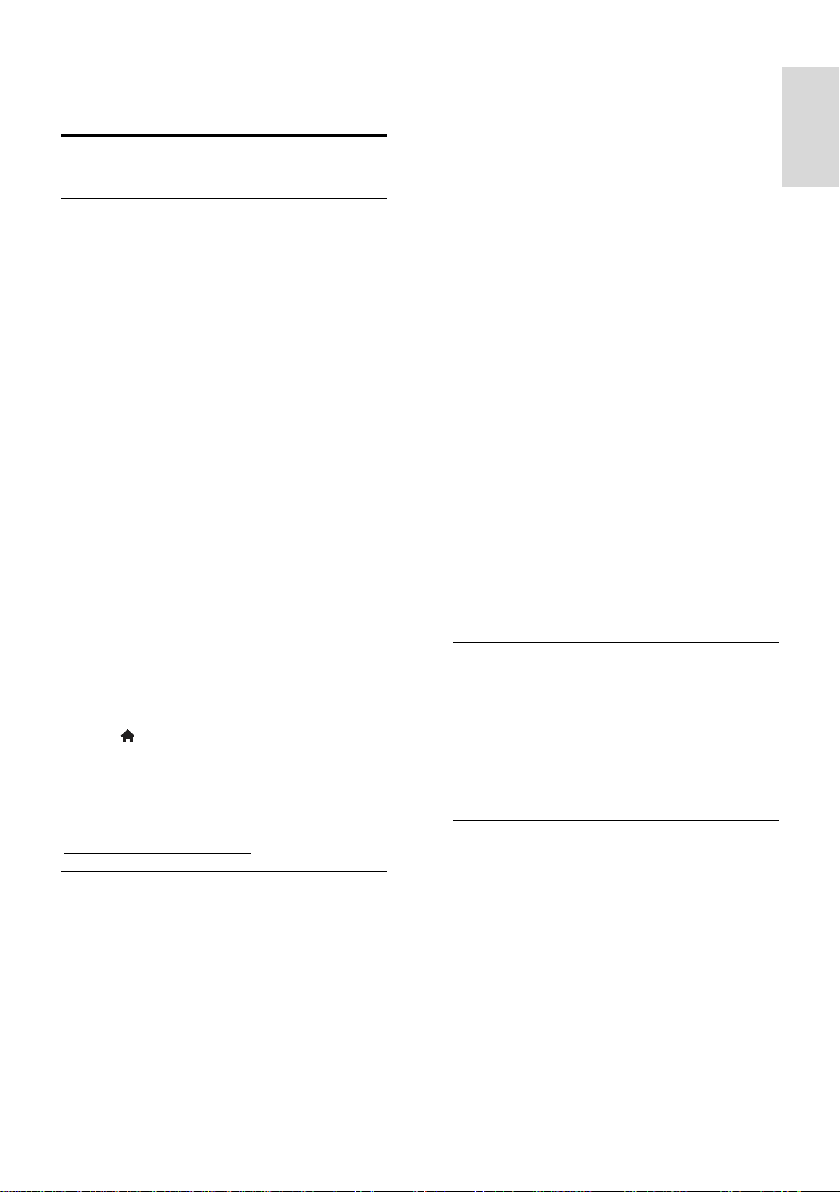
Română
1 Primii paşi
Turul televizorului
Televizorul High Definition
Televizorul este dotat cu un ecran de înaltă
definišie (HD), astfel încât să puteši viziona
conšinutul video HD în aceste moduri şi în
multe altele:
un player de discuri Blu-ray, conectat
printr-un cablu HDMI, care redă un disc
Blu-ray
un player DVD cu creşterea rezolušiei,
conectat printr-un cablu HDMI, care
redă un disc DVD
un emišător HD prin unde radio (DVB-
T sau DVB-T2 MPEG4)
un receiver digital HD, conectat cu un
cablu HDMI, care redă conšinut HD de
la un operator de transmisie prin cablu
sau satelit
o consolă de jocuri HD, conectată
printr-un cablu HDMI, care redă jocuri
HD
Vizionarea unui clip video HD demo
Pentru a beneficia de claritatea şi calitatea
uimitoare a imaginilor televizorului HD,
vizionaši clipul video HD din meniul Acasă.
Apăsaši > [Configurare] > [Vizualizare
demonstrašii].
Pentru informašii referitoare la
disponibilitatea canalelor HD în šara dvs.,
contactaši distribuitorul Philips sau vizitaši
www.philips.com/support.
Smart TV
Puteši face din televizorul dvs. centrul viešii
digitale cu suita de aplicašii Smart TV:
În cazul în care conectaši televizorul la
rešeaua la domiciliu, puteši partaja filme,
imagini şi muzică de la un calculator sau
server media la rešeaua dvs. la domiciliu.
În cazul în care conectaši televizorul la
Internet, vă puteši bucura de o mulšime
de filme, imagini, muzică şi multe altele
redate în flux cu Youtube şi alte aplicašii
Smart TV.
În timp ce vizionaši un canal digital,
puteši trece oricând în pauză o
transmisiune TV şi o puteši relua
ulterior. Transmisiunea este stocată pe
un hard disk USB sau este redată în flux
prin intermediul aplicašiilor TV de
reluare din Smart TV.
În cazul în care conectaši televizorul la
Internet, puteši înregistra emisiunea TV
preferată pe un hard disk USB.
Puteši utiliza comanda smartphone
Philips de pe iPhone sau de pe telefonul
Android pentru a controla televizorul.
Adăugaši o nouă dimensiune apelurilor
şi contactaši prietenii şi rudele pe
ecranul mare. Puteši efectua apeluri
video pe TV cu dispozitivul media
Philips HD şi o cameră video pentru TV
Philips (ambele se vând separat).
Beneficiaši de conšinut video HD şi de
calitate audio excelentă din confortul
canapelei şi puteši apela chiar acum!
Redarea conšinutului media
În cazul în care conectaši televizorul la un
dispozitiv de stocare USB, vă puteši bucura
de filme, muzică şi imagini pe un televizor cu
ecran mare cu un sunet excelent.
De asemenea, puteši conecta PC-ul la
televizor cu un cablu HDMI sau VGA.
Ghiduri de programe
Puteši afla ce se transmite şi ce se va
transmite cu EPG (Ghidul electronic de
programare) curent şi viitor sau cu EPG pe
opt zile.
Ghidurile de programe sunt oferite de
furnizori sau pe Internet. În cazul în care
conectaši televizorul la Internet, puteši accesa
detalii mai amănunšite legate de programe.
RO 3
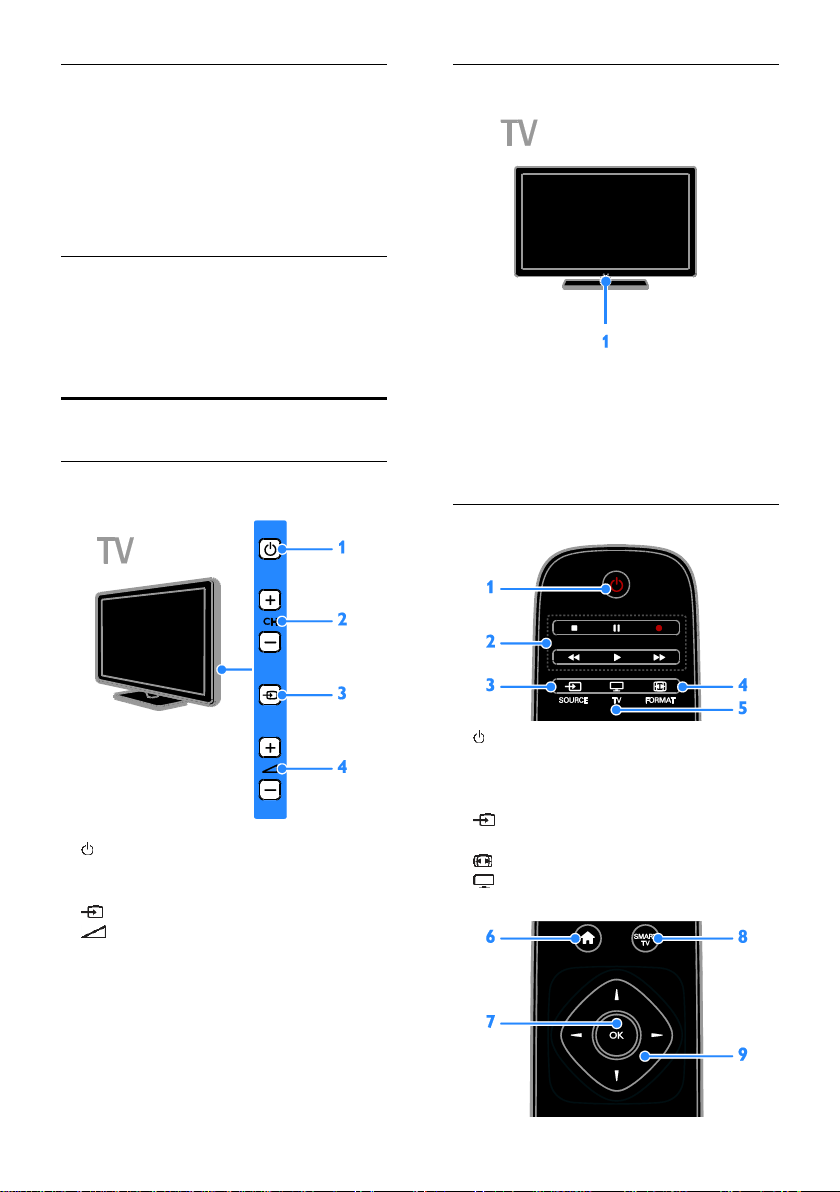
EasyLink
În cazul în care conectaši televizorul la
dispozitive dotate cu HDMI-CEC (Consumer
Electronic Control), cum ar fi un player Blu-
ray sau un sistem home theater, le puteši
controla în acelaşi timp cu o singură
telecomandă. Pur şi simplu activaši EasyLink
după conectare.
Meniuri intuitive
Cu meniurile intuitive ale televizorului, puteši
accesa uşor canalul sau fişierul media dorit
sau puteši acorda setările televizorului
potrivit nevoilor dvs.
Controale TV
Controale posterioare
Senzori
1. Senzor telecomandă
Îndreptaši telecomanda către senzor.
Asiguraši-vă că linia dintre telecomandă şi
televizor nu este blocată de mobilier sau de
alte obiecte.
Telecomandă
1. : Porniši sau opriši televizorul.
2. CH +/-: Comutaši la canalul următor sau
anterior.
3. : Selectaši un dispozitiv conectat.
4. +/-: Măriši sau micşoraši volumul.
RO 4
1. (Standby): Porniši televizorul sau
comutaši-l la modul standby.
2. Butoane de redare: Controlaši redarea
fişierelor media.
3. SOURCE: Accesaši dispozitivul
conectat.
4. FORMAT: Modificaši formatul imaginii.
5. TV: Comutaši sursa pentru a vă uita la
televizor.
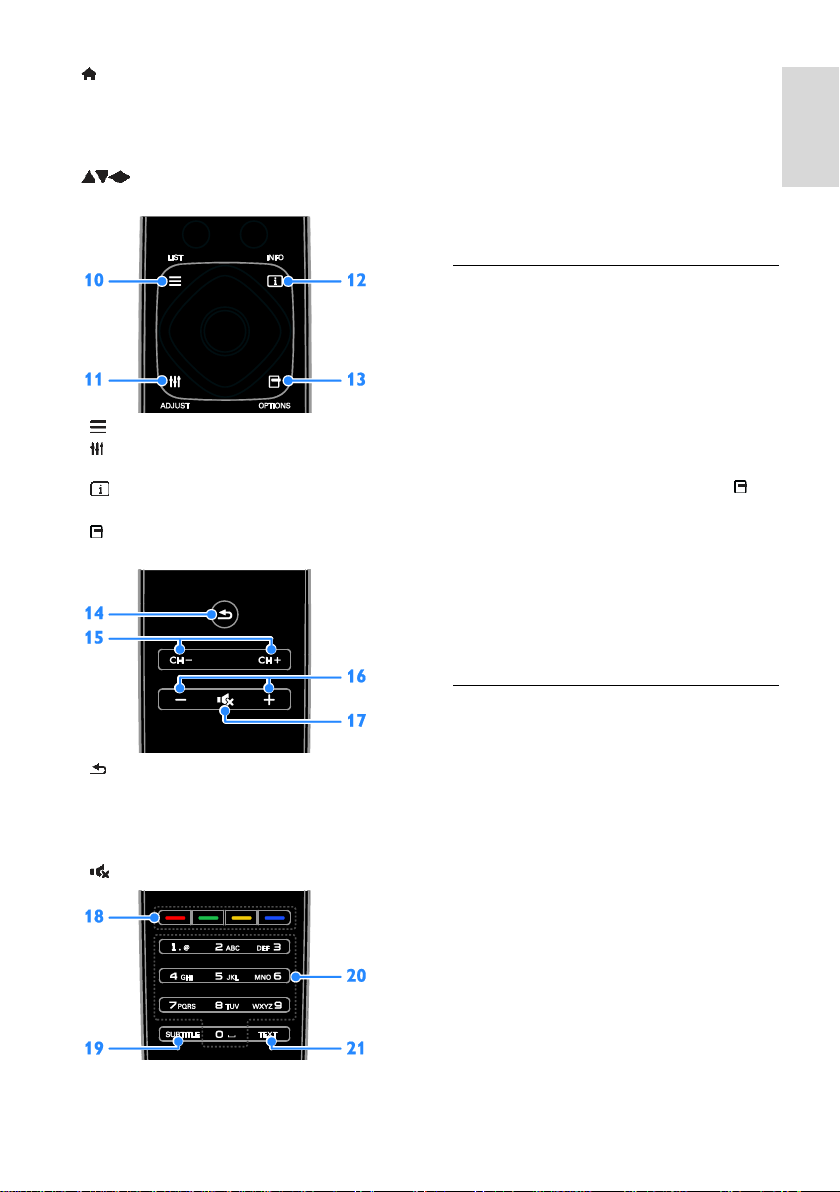
Română
6. (Acasă): Accesaši meniul Acasă.
7. OK: Confirmaši o introducere sau o
selecšie.
8. SMART TV: Accesaši caracteristicile Smart
TV.
9. (Butoane pentru navigare):
Navigaši prin meniuri şi selectaši elemente.
10. LIST: Accesaši lista de canale TV.
11. ADJUST: Accesaši setările
televizorului.
12. INFO: Afişaši informašii despre
activitatea curentă.
13. OPTIONS: Accesaši opšiunile
disponibile în momentul respectiv.
18. Butoane colorate: Selectaši sarcini sau
opšiuni.
Butoanele funcšionează conform serviciilor
oferite de furnizor.
19. SUBTITLE: Activaši sau dezactivaši
subtitrările.
20. 0-9(Butoane numerice): Selectaši
canalele TV sau introduceši text.
21. TEXT: Activaši sau dezactivaši teletextul.
Comenzi EasyLink
Notă: Comenzile EasyLink sunt disponibile
când dispozitivul conectat este compatibil
HDMI-CEC.
Cu ajutorul comenzilor EasyLink, puteši
controla televizorul şi alte dispozitive HDMICEC cu o singură telecomandă.
Accesarea comenzilor EasyLink
1. În timp ce vizionaši conšinutul de la un
dispozitiv HDMI-CEC conectat, apăsaši
OPTIONS.
2. Selectaši [Afişare taste dispozitiv], apoi
apăsaši OK.
3. Selectaši butonul de comandă EasyLink,
apoi apăsaši OK.
Citiši mai multe despre EasyLink în Utilizarea
capacităšilor avansate ale televizorului >
Utilizarea EasyLink (Pagina 30).
14. (Înapoi): Reveniši la pagina de meniu
anterioară sau ieşiši dintr-o funcšie a
televizorului.
15. CH - / CH +: Comutaši canale.
16. +/-(Volum): Reglaši volumul.
17. (Mut): Opriši sau reporniši sunetul.
Controlare smartphone
Puteši utiliza smartphone-ul ca o a doua
telecomandă sau chiar ca tastatură. De
asemenea, puteši viziona pe ecranul
televizorului o prezentare de diapozitive cu
imaginile de pe smartphone. Pentru a
descărca aplicašia 'Philips My Remote',
vizitaši magazinul Apple App sau Android
Market. Urmaši instrucšiunile furnizate în
magazinul de aplicašii.
Asiguraši-vă că televizorul şi smartphone-ul
sunt conectate la aceeaşi rešea locală. Citiši
mai multe despre conexiunile de rešea în
Conectarea televizorului > Rešea şi
Internet (Pagina 54).
RO 5

Informašii importante
Siguranša
Citiši şi înšelegeši toate instrucšiunile înainte
de a utiliza televizorul. Garanšia produsului
nu se aplică în cazul în care eventuala
deteriorare se datorează nerespectării
acestor instrucšiuni.
Risc de şoc electric sau incendiu!
Niciodată nu expuneši televizorul la
ploaie sau apă. Niciodată nu puneši
recipiente cu lichid, cum ar fi vaze de
flori, lângă televizor. Deconectaši
imediat televizorul de la sursa de
alimentare dacă aši vărsat lichide pe
televizor sau dacă acestea au pătruns in
televizor. Contactaši Philips Consumer
Care pentru ca televizorul să fie verificat
înainte de utilizare.
Niciodată nu puneši televizorul,
telecomanda sau bateriile acesteia lângă
surse deschise de flacără sau alte surse
de căldură, inclusiv lumina directă a
soarelui. Pentru a preveni izbucnirea
incendiilor, šineši întotdeauna lumânările
sau alte surse de flacără la distanšă de
televizor, telecomandă şi baterii.
Niciodată nu introduceši obiecte în
fantele de ventilašie sau alte deschideri
ale televizorului.
Niciodată nu expuneši telecomanda sau
bateriile acesteia la ploaie, apă sau
căldură excesivă.
Evitaši exercitarea foršei asupra fișelor
electrice. Asigurați-vă că fișa electrică
este introdusă complet în priză. Fișele
electrice care nu sunt introduse
corespunzător pot cauza arcuri electrice
sau incendii.
Asiguraši-vă cu nu se exercită presiune
asupra cablului de alimentare atunci
când televizorul este rotit. Presiunile
asupra cablului de alimentare pot slăbi
conexiunile şi pot cauza formarea de
arcuri electrice.
Pentru a deconecta televizorul de la
alimentarea de la rešea, trebuie să
deconectaši ştecherul de alimentare a
televizorului. Atunci când deconectaši
alimentarea, trageši întotdeauna de
ştecherul de alimentare, niciodată de
cablu. Asiguraši-vă că aveši acces
permanent la ştecherul de alimentare,
cablul de alimentare şi la priza de
perete.
Risc de deteriorare a televizorului!
Pentru a ridica şi transporta un televizor
de peste 25 kg sau 55 lb sunt necesare
două persoane.
Când montaši televizorul pe suportul cu
picior, utilizaši numai suportul furnizat.
Fixaši suportul cu picior al televizorului
în mod corespunzător. Aşezaši
televizorul pe o suprafašă plată, plană,
care poate suporta greutatea
televizorului şi a suportului.
Când montaši televizorul pe perete,
utilizaši numai un suport de perete care
poate suporta greutatea televizorului.
Fixaši suportul de perete pe un perete
care poate suporta greutatea combinată
a televizorului şi a suportului. Koninklijke
Philips Electronics N.V. nu îşi asumă
nicio responsabilitate pentru montarea
incorectă pe perete care conduce la
accidente sau vătămări corporale.
Dacă trebuie să depozitaši televizorul,
demontaši standul de pe televizor. Nu
aşezaši niciodată televizorul pe partea
din spate cu standul instalat.
Înainte de a conecta televizorul la sursa
de alimentare, asiguraši-vă că tensiunea
corespunde cu valoarea inscripšionată în
partea din spate a televizorului. Nu
conectaši niciodată televizorul la sursa
de alimentare dacă tensiunea este
diferită.
RO 6
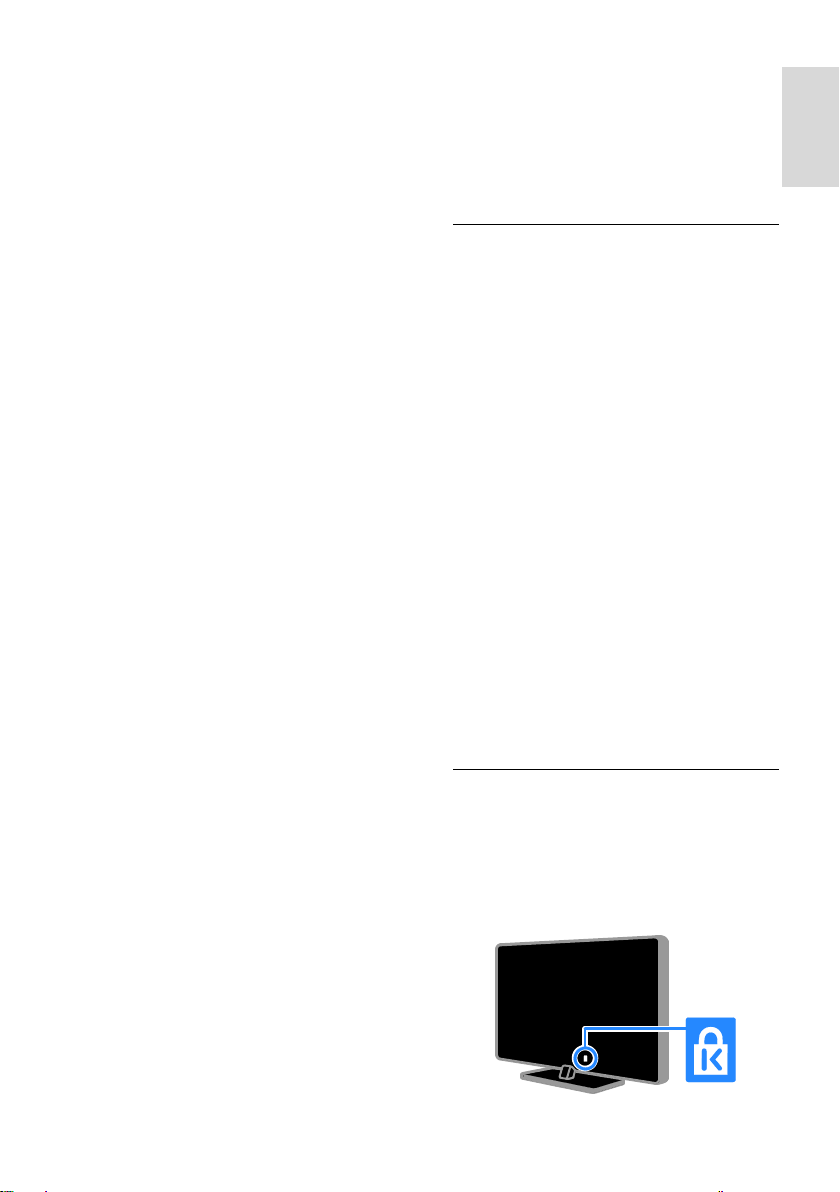
Română
Componente ale acestui produs pot fi
confecšionate din sticlă. A se mânui cu
grijă pentru a evita rănirea şi
deteriorarea.
Risc de rănire a copiilor!
Urmaši aceste precaušii pentru a preveni
răsturnarea televizorului şi lovirea copiilor:
Nu aşezaši niciodată televizorul pe o
suprafašă acoperită de un material textil
sau alt material care poate fi tras.
Asiguraši-vă că nicio parte a
televizorului nu atârnă deasupra marginii
suprafešei.
Nu aşezaši niciodată televizorul pe o
piesă de mobilier înaltă, cum ar fi un raft
de cărši, fără a asigura atât mobilierul,
cât şi televizorul de perete sau de un
suport adecvat.
Educaši copiii cu privire la pericolele
căšărării pe mobilier pentru a ajunge la
televizor.
Risc de înghišire a bateriilor!
Produsul/telecomanda pot conšine o
baterie de tipul unei monezi care poate
fi înghišită. Nu păstraši bateria la
îndemâna copiilor!
Risc de supraîncălzire!
Nu instalaši niciodată televizorul într-un
spašiu restrâns. Lăsaši întotdeauna în
jurul televizorului un spašiu de cel pušin
4 inci sau 10 cm pentru ventilašie.
Asiguraši-vă că fantele de ventilašie ale
televizorului nu sunt acoperite niciodată
de perdele sau alte obiecte.
Risc de vătămare corporală, incendiu sau
deteriorate a cablului de alimentare!
Niciodată nu puneši televizorul sau alte
obiecte pe cablul de alimentare.
Deconectaši televizorul de la sursa de
alimentare şi scoateši antena înainte de
furtuni cu fulgere. În timpul furtunilor cu
fulgere, nu atingeši niciodată nicio parte
a televizorului, a cablului de alimentare
sau a cablului antenei.
Risc de deteriorare a auzului!
Evitaši utilizarea căştilor la volume
ridicate sau pentru perioade prelungite
de timp.
Temperaturile scăzute
Dacă televizorul este transportat la
temperaturi mai mici de 5° C sau 41° F,
înainte de a-l conecta la priză,
despachetaši-l şi aşteptaši până când
temperatura televizorului ajunge la
temperatura camerei.
Întrešinerea ecranului
Risc de deteriorare a ecranului
televizorului! Niciodată nu atingeši, nu
împingeši, nu frecaši şi nu loviši ecranul
cu obiecte, indiferent care sunt acestea.
Scoateši televizorul din priză înainte de
curăšare.
Curăšaši televizorul şi rama cu o lavetă
moale şi umedă. Niciodată nu utilizaši
alcool, substanše chimice sau agenši de
curăšare de uz casnic pentru curăšarea
televizorului.
Pentru a evita deformarea imaginii şi
estomparea culorilor, ştergeši picăturile
de apă cât mai rapid posibil.
Evitaši imaginile stašionare cât mai mult
posibil. Imaginile stašionare sunt
imaginile care rămân pe ecran o
perioadă îndelungată de timp. Imaginile
stašionare includ meniurile pe ecran,
barele negre, afişajele pentru durată etc.
Dacă trebuie să utilizaši imagini
stašionare, reduceši contrastul şi
luminozitatea ecranului pentru a evita
deteriorarea acestuia.
Blocarea televizorului
Televizorul dvs. este echipat cu un slot de
securitate Kensington la partea inferioară.
Pentru a asigura televizorul, cumpăraši un
dispozitiv de blocare antifurt Kensington
(vândut separat).
RO 7
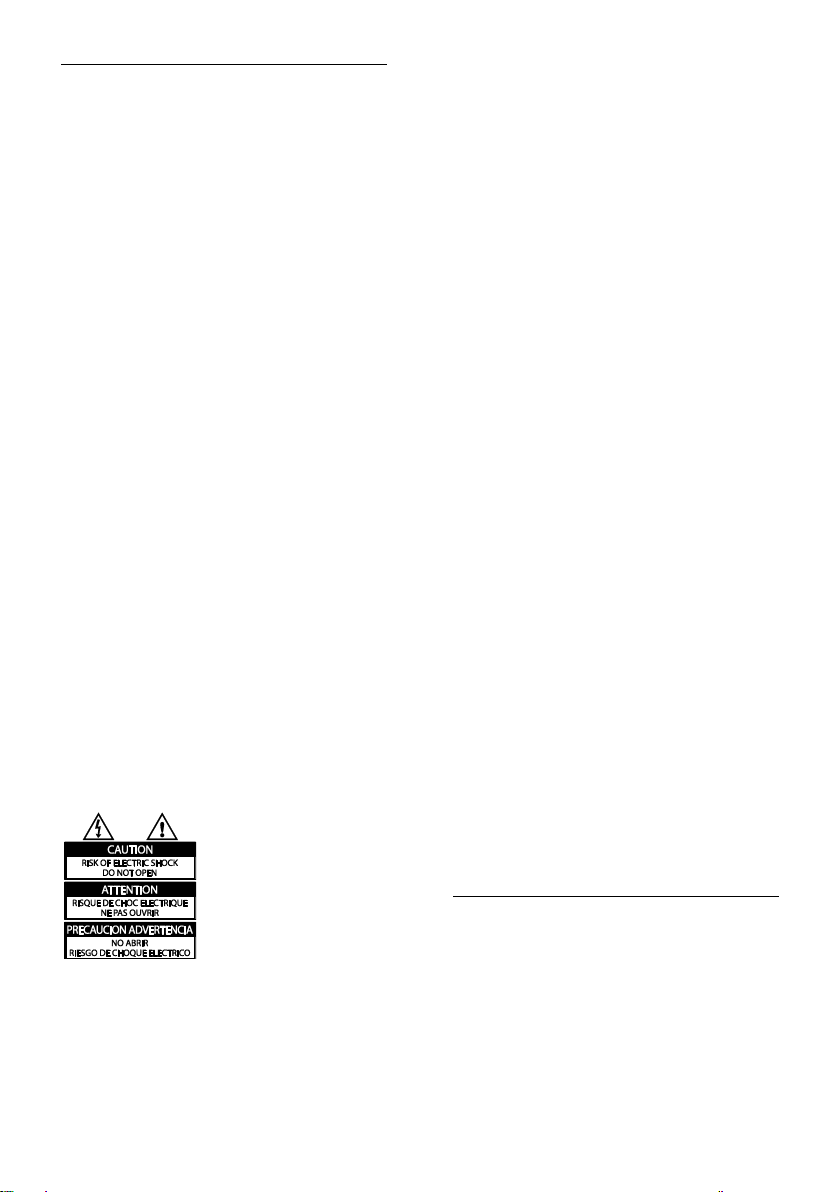
Notă
2012 © Koninklijke Philips Electronics N.V.
Toate drepturile rezervate.
Specificašiile pot fi modificate fără preaviz.
Mărcile înregistrate reprezintă proprietatea
Koninklijke Philips Electronics N.V sau a
dešinătorilor respectivi. Philips îşi rezervă
dreptul de a modifica produsele în orice
moment, fără a fi obligat să ajusteze
componentele anterioare în conformitate cu
respectiva modificare.
Materialul conšinut în acest manual este
considerat adecvat pentru utilizarea
produsului conform scopului în care a fost
conceput. Dacă produsul, modulele sau
procedurile individuale ale acestuia sunt
utilizate în alte scopuri decât cele specificate
aici, trebuie obšinută confirmarea validităšii şi
conformităšii lor. Philips garantează că
materialul în sine nu încalcă niciunul dintre
patentele SUA. Nu este exprimată explicit
sau implicit nicio altă garanšie.
Termenii de garanšie
Risc de lovire, deterioare a televizorului
sau anularea garanšiei! Nu încercaši
niciodată să reparaši singur televizorul.
Utilizaši televizorul şi accesoriile numai
conform scopului fabricantului.
Semnul de avertizare tipărit pe spatele
televizorului indică riscul de
electrocutare. Nu îndepărtaši niciodată
capacul televizorului. Pentru service sau
reparašii, contactaši întotdeauna Philips
Customer Care.
Caracteristicile pixelilor
Acest produs LCD are un număr mare de
pixeli color. Deşi pixelii efectiv funcšionali
reprezintă cel pušin 99,999%, este posibil ca
pe ecran să apară în mod constant puncte
luminoase (roşii, verzi sau albastre) sau
întunecate. Aceasta este o proprietate
structurală a afişajului (în cadrul standardelor
din domeniu) şi nu o funcšionare
defectuoasă.
Concordanša cu EMF
Koninklijke Philips Electronics N.V. produce şi
vinde o gamă largă de produse destinate
consumatorilor, produse care, ca orice
dispozitive electronice, au de obicei
capacitatea de a emite şi a primi semnale
electromagnetice.
Unul dintre principiile de business de bază la
Philips este luarea tuturor măsurilor de
siguranšă şi de sănătate necesare pentru
produsele noastre, conformitatea cu toate
cerinšele legale în vigoare şi menšinerea în
limitele standardelor Câmpurilor
electromagnetice (EMF) aplicabile în
momentul fabricării produselor.
Philips este dedicat dezvoltării, producšiei şi
vânzării de produse care nu afectează negativ
sănătatea. Philips confirmă faptul că
produsele sunt tratate conform uzului dorit
la crearea acestora, că sunt sigure de utilizat
conform demonstrašiilor ştiinšifice disponibile
în acest moment.
Philips joacă un rol activ în dezvoltarea
standardelor internašionale EMF şi de
siguranšă, ceea ce permite Philips să
anticipeze dezvoltări ulterioare în
standardizare, pentru integrarea timpurie în
produsele noastre.
Orice operašie care este interzisă în
mod expres în acest manual, orice
ajustări şi proceduri de asamblare
nerecomandate sau care nu sunt
autorizate în acest manual vor anula
garanšia.
RO 8
Mărci comerciale şi drepturi de autor
Windows Media este fie o marcă comercială
înregistrată, fie o marcă comercială a
Microsoft Corporation în Statele Unite şi/sau
în alte šări.
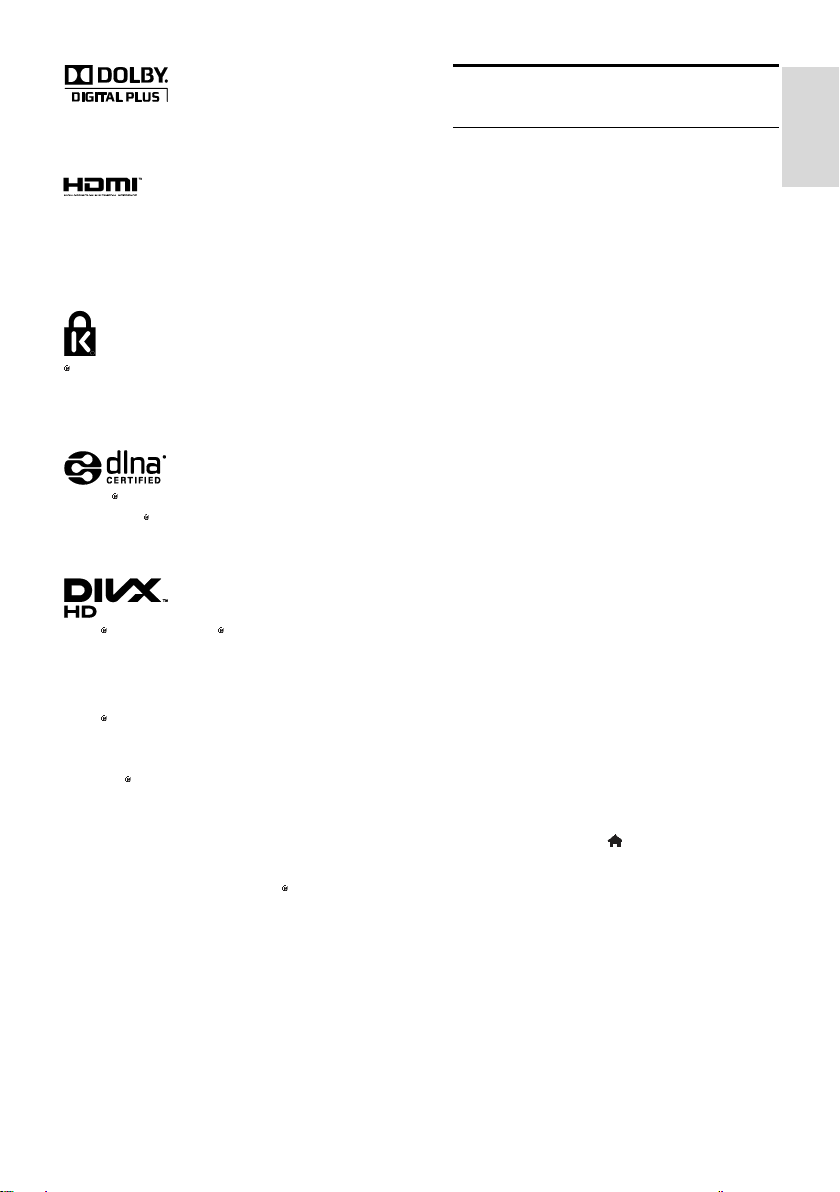
Română
Produs sub licenša Dolby Laboratories.
Dolby şi simbolul D dublu sunt mărci
comerciale ale Dolby Laboratories.
HDMI şi sigla HDMI şi High-Definition
Multimedia Interface sunt mărci comerciale
sau mărci comerciale înregistrate ale firmei
HDMI licensing LLC din Statele Unite şi din
alte šări.
Kensington şi Micro Saver sunt mărci
comerciale ale ACCO World Corporation
înregistrate în S.U.A. şi înregistrate sau în curs
de înregistrare în alte šări de pe glob.
DLNA , logo-ul DLNA şi DLNA
CERTIFIED sunt mărci comerciale, mărci de
service sau mărci de certificare ale Digital
Living Network Alliance.
DivX , DivX Certified şi siglele asociate sunt
mărci comerciale ale Rovi Corporation sau
ale filialelor sale şi sunt utilizate sub licenšă.
DESPRE CONŠINUTUL VIDEO DIVX:
DivX este un format video digital creat de
către DivX, LLC, o filială a Rovi Corporation.
Acesta este un dispozitiv oficial DivX
Certified care redă conšinut video DivX.
Vizitaši divx.com pentru informašii
suplimentare şi aplicašii software pentru
conversia fişierelor în format video DivX.
DESPRE DIVX VIDEO-ON-DEMAND:
Acest dispozitiv DivX Certified trebuie să fie
înregistrat pentru a reda filme DivX Videoon-Demand (VOD) achizišionate. Pentru a
obšine codul dvs. de înregistrare, localizaši
secšiunea DivX VOD din meniul de
configurare a dispozitivului dvs. Vizitaši
vod.divx.com pentru mai multe informašii
privind finalizarea înregistrării.
Toate celelalte mărci comerciale înregistrate
sau neînregistrate sunt proprietatea
dešinătorilor respectivi.
Sustenabilitate
Eficienšă energetică
Acest televizor este proiectat cu caracteristici
eficiente din punct de vedere energetic.
Pentru a accesa aceste caracteristici, apăsaši
Buton verde de pe telecomandă.
Setări de imagine pentru economie de
energie: Puteši aplica o combinašie de
setări de imagine pentru economie de
energie. În timp ce priviši la televizor,
apăsaši Buton verde şi selectaši [Econ.
energie].
Dezactivare ecran: Dacă doriši să
ascultaši doar sunetul de la televizor,
puteši opri ecranul televizorului. Alte
funcšii continuă să fie funcšioneze
normal.
Senzor de lumină: Când scade lumina
din cameră, senzorul de lumină
ambientală încorporat reduce
luminozitatea ecranului televizorului.
Consum redus de energie în modul
standby: Circuitele avansate reduc
consumul de energie al televizorului la
un nivel extrem de scăzut, fără a
exclude funcšionalitatea constantă în
modul standby.
Gestionare energie: O gestionare
avansată a energiei vă ajută să
economisiši energia consumată de acest
televizor.
Pentru a vizualiza modul în care setările
personalizate ale televizorului dvs.
afectează consumul relativ de energie al
acestuia, apăsaši , apoi selectaši
[Configurare] > [Vizualizare
demonstrašii] > [Active Control].
RO 9
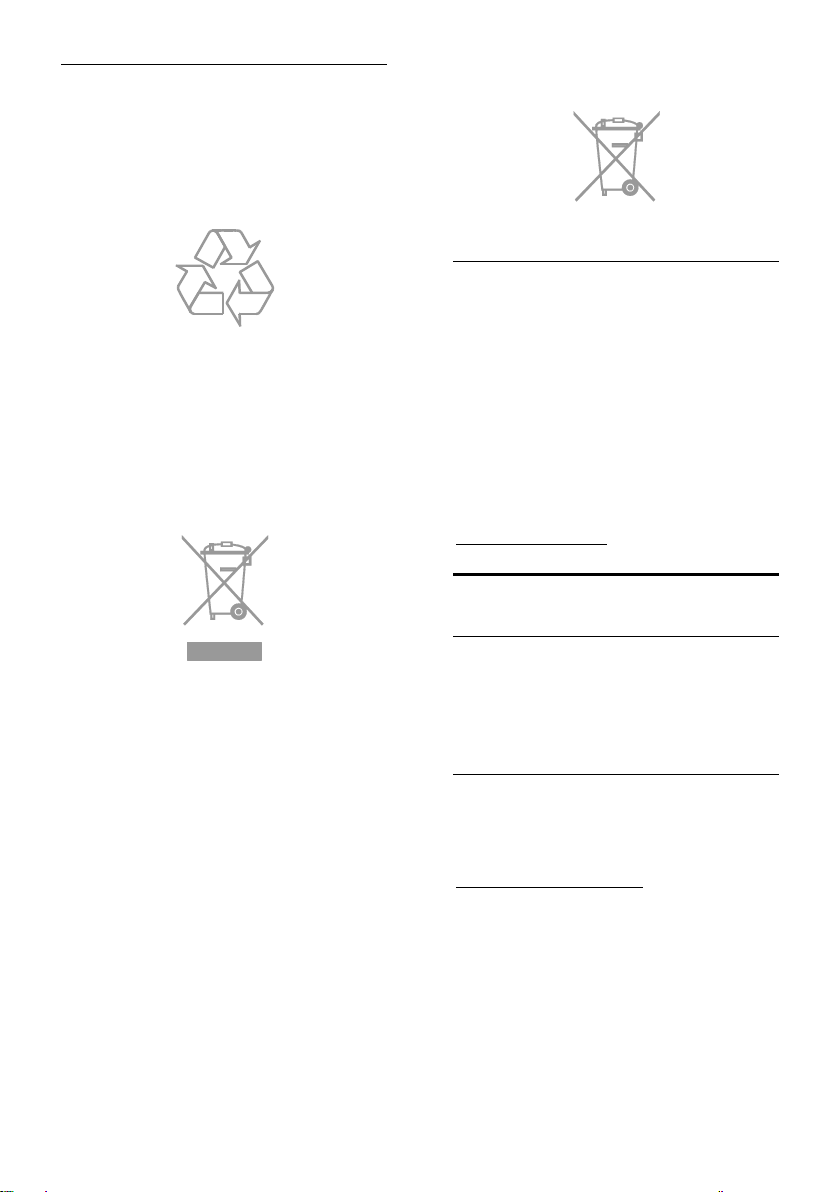
Casarea
Produsul dumneavoastră este proiectat şi
fabricat din materiale şi componente de
înaltă calitate, care pot fi reciclate şi
reutilizate.
Când această pubelă cu un X peste ea
însošeşte un produs, înseamnă că produsul
face obiectul Directivei europene CEE
2002/96/EC. Vă rugăm să vă informaši
despre sistemul separat de colectare pentru
produse electrice şi electronice.
Etichetă energie UE
Eticheta europeană de energie vă informează
în legătură cu clasa energetică a produsului.
Cu cât este mai verde clasa energetică a
acestui produs, cu atât mai redus este
consumul de energie.
Pe etichetă, puteši găsi clasa energetică,
consumul mediu de energie al produsului în
uz şi consumul mediu de energie pentru 1
an. De asemenea, puteši găsi valorile
consumului de energie pentru produs pe
site-ul web Philips pentru šara dvs. la adresa
www.philips.com/TV.
Vă rugăm să acšionaši în concordanšă cu
regulile dumneavoastră locale şi nu evacuaši
produsele vechi împreună cu deşeurile
menajere obişnuite. Evacuarea corectă a
produsului dumneavoastră vechi ajută la
prevenirea consecinšelor potenšial negative
asupra mediului şi sănătăšii omului.
Produsul dumneavoastră conšine baterii
asupra cărora se aplică Directiva Europeană
2006/66/EC, care nu pot fi evacuate
împreună cu gunoiul menajer. Vă rugăm să
vă informaši cu privire la regulile locale de
colectare separată a bateriilor deoarece
evacuarea corectă ajută la prevenirea
consecinšelor negative asupra mediului
înconjurător şi a sănătăšii omului.
RO 10
Ajutor şi asistenšă
Utilizarea meniului Ajutor
Pentru a accesa meniul Ajutor de pe ecran,
apăsaši Buton galben.
Pentru a comuta între meniul Ajutor şi
meniul TV, apăsaši Buton galben.
Vizitarea site-ului web Philips
Dacă nu puteši găsi ceea ce doriši în
[Asistenšă] de pe ecran, vizitaši site-ul web
de asistenšă Philips la adresa
www.philips.com/support.
Pe site-ul web de asistenšă Philips, puteši, de
asemenea:
să găsiši răspunsuri la întrebările
frecvente
să descărcaši o versiune PDF pentru
imprimare a acestui manual de utilizare
să ne trimiteši o întrebare specifică prin
e-mail
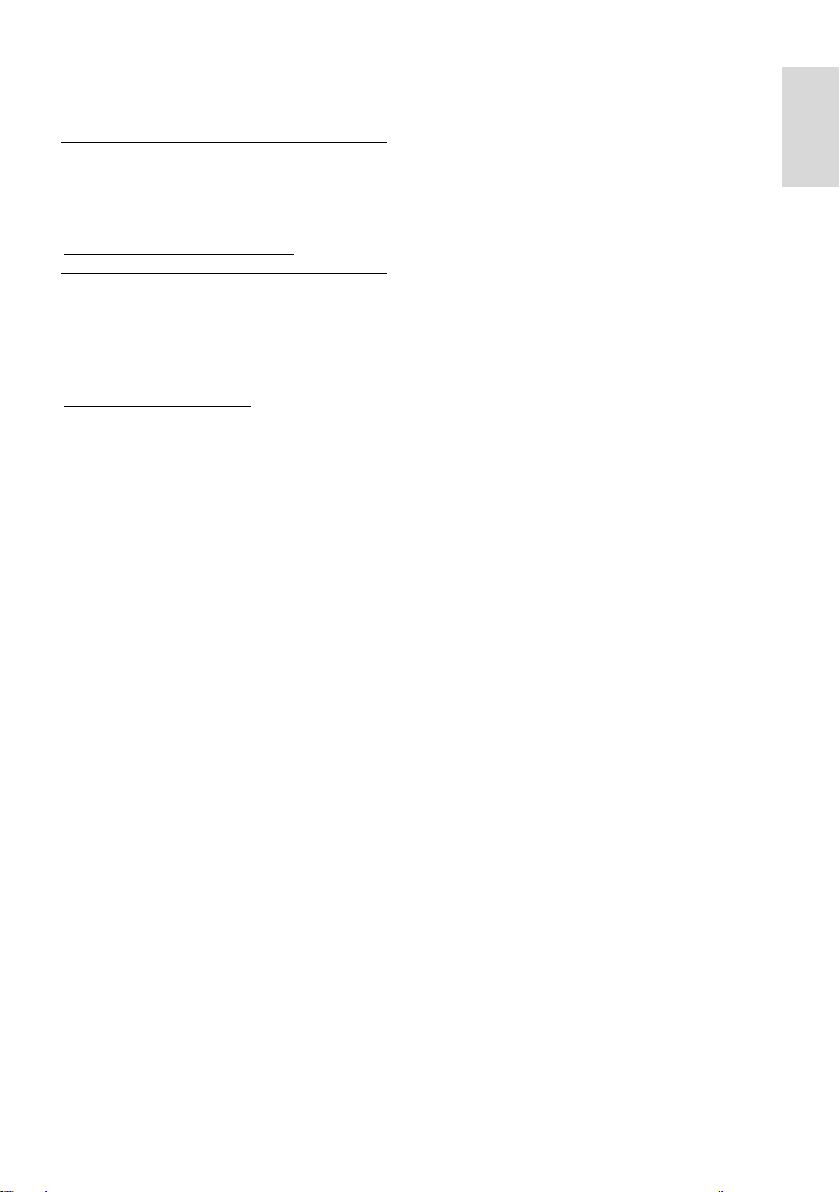
Română
să discutaši online cu una dintre
persoanele noastre de asistenšă
(serviciu disponibil doar în anumite šări)
Căutarea pe forumul TV
Este posibil să se fi răspuns deja la întrebarea
dvs. de către comunitatea de utilizatori TV
Philips. Vizitaši
www.supportforum.philips.com.
Contactaši Philips
Pentru asistenšă, puteši contacta Philips
Consumer Care din šara dvs. Numărul este
disponibil în broşura ce însošeşte acest
produs sau online la adresa
www.philips.com/support.
Înainte de a contacta Philips, notaši modelul
şi seria televizorului. Puteši găsi aceste
informašii pe spatele televizorului sau pe
ambalajul acestuia.
RO 11
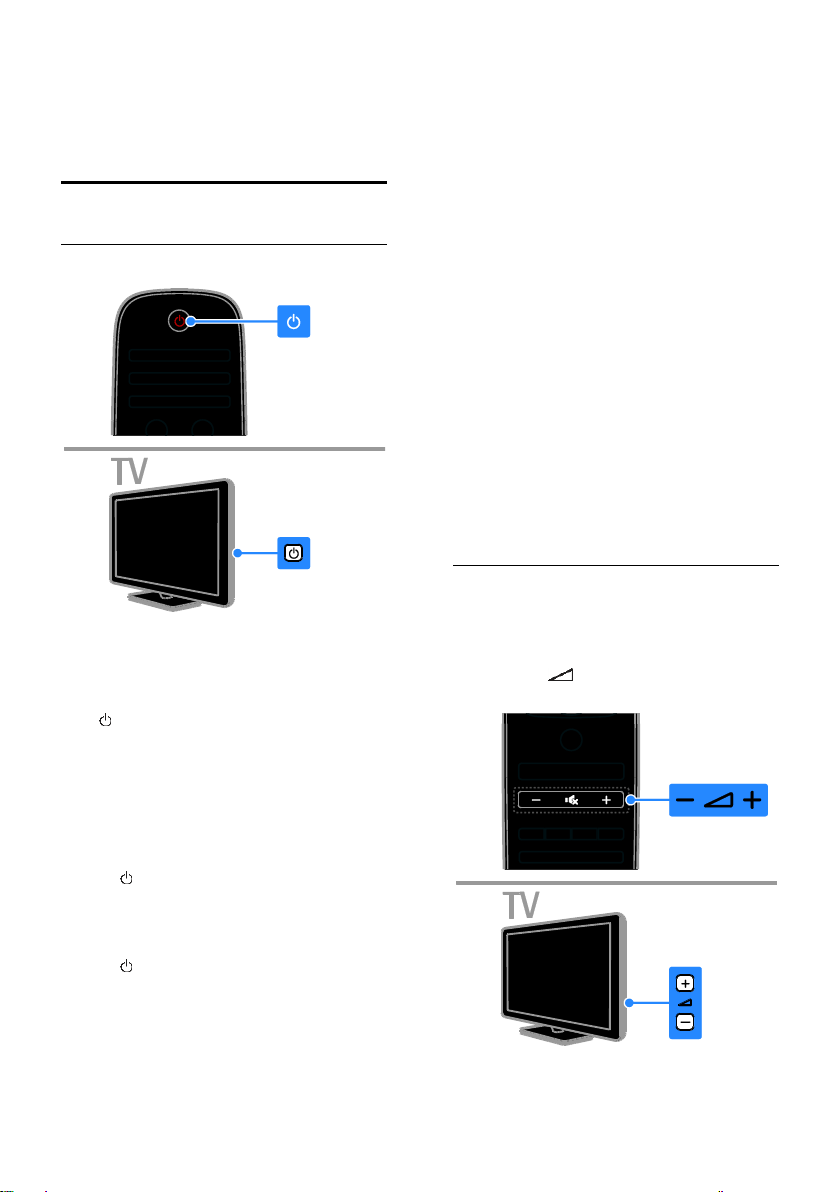
2 Utilizarea
televizorului
Vizionarea la televizor
Pornirea sau oprirea televizorului
Pornirea televizorului
Apăsaši butonul de pornire/oprire a
televizorului.
Dacă televizorul este în standby, apăsaši
de pe telecomandă.
Notă: Există o mică întârziere la răspunsul
televizorului.
Sfat: Dacă nu găsiši telecomanda şi doriši să
porniši televizorul din modul standby, apăsaši
CH +/- de pe televizor.
Comutarea televizorului în modul standby
Apăsaši de pe telecomandă.
Senzorul pentru telecomandă de pe televizor
devine roşu.
Opriši televizorul
Apăsaši de pe televizor
Televizorul se opreşte.
Notă: Deşi televizorul dvs. consumă o
cantitate foarte mică de energie când este în
modul standby sau când este oprit, totuşi,
acesta utilizează energie. Dacă nu intenšionaši
să utilizaši televizorul pe o perioadă
îndelungată de timp, deconectaši-l de la
rešeaua de alimentare.
Oprirea automată
Puteši economisi energie cu setările de
eficienšă energetică ale acestui televizor.
Setările sunt activate în mod implicit, astfel
încât dacă nu există nicio interacšiune cu
utilizatorul (de exemplu, apăsarea unui buton
de pe telecomandă sau a unei comenzi de
pe panoul frontal) timp de patru ore,
televizorul va fi comutat automat în modul
standby.
Pentru a dezactiva oprirea automată
1. În timp ce vă uitaši la televizor, apăsaši
Buton verde de pe telecomandă.
2. Selectaši [Oprire automată], apoi apăsaši
OK.
Este afişat un mesaj de confirmare.
Reglarea volumului televizorului
Mărirea sau micşorarea volumului la
televizor
Apăsaši +/- de pe telecomandă.
Apăsaši +/- de pe partea laterală a
televizorului.
RO 12
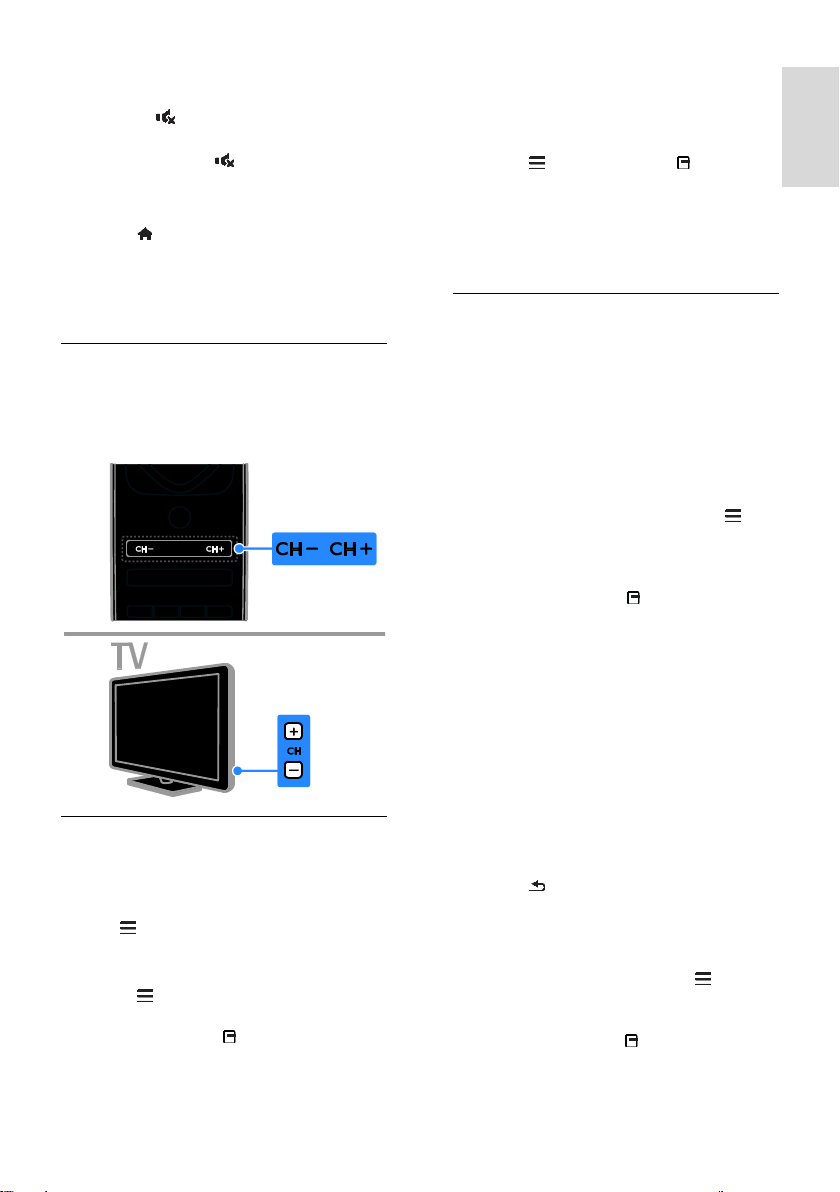
Română
Dezactivarea sau activarea sunetului la
televizor
Apăsaši pentru a dezactiva sunetul
televizorului.
Apăsaši din nou pentru a restabili
sunetul.
Reglarea volumului căştilor
1. Apăsaši > [Configurare] > [Setări TV]
> [Sunet].
2. Selectaši [Volum căsti], apoi apăsaši OK.
3. Apăsaši Butoane pentru navigare pentru a
regla volumul.
Comutarea între canalele TV
Apăsaši CH +/- de pe telecomandă sau
de pe televizor.
Apăsaši Butoane numerice pentru a
introduce numărul unui canal.
Gestionarea canalelor favorite
Puteši vizualiza toate canalele sau numai o
listă a canalelor favorite, astfel încât să le
puteši găsi uşor.
Apăsaši LIST pentru a accesa lista de
canale.
Creaši o listă cu canalele dvs. favorite
1. Apăsaši LIST.
2. Selectaši canalul pe care doriši să îl marcaši
ca favorit, apoi apăsaši OPTIONS.
3. Selectaši [Marcare ca favorit], apoi apăsaši
OK.
Canalul selectat este marcat cu o stea.
Pentru a elimina un canal din lista de
preferinše, selectaši [Anulare marcare ca
favorit], apoi apăsaši OK.
Selectarea unei liste de canale
1. Apăsaši LIST, apoi apăsaši OPTIONS.
2. Selectaši [Selectaši lista] > [Programe
favorite] pentru a afişa canalele din lista de
favorite sau [Toate] pentru a afişa toate
canalele.
3. Apăsaši OK pentru a confirma.
Gestionarea listelor de canale
După instalarea canalelor, le puteši gestiona:
Redenumiši canale
Reordonaši canale
Ascundeši sau afişaši canale
Ascultarea radioului digital
Redenumiši canale
Puteši redenumi canalele. Numele apare
când canalele sunt selectate.
1. În timp ce priviši la televizor apăsaši
LIST.
Lista de canale este afişată.
2. Selectaši canalul pe care doriši să îl
redenumiši, apoi apăsaši OPTIONS.
3. Selectaši [Redenumiti], apoi apăsaši OK.
4. Apăsaši Butoane pentru navigare pentru a
selecta fiecare caracter, apoi apăsaši OK.
Sfaturi:
Puteši apăsa OK în ecranul de
introducere pentru a activa Tastatura
de pe ecran.
Apăsaši [ABC] sau [abc] pentru a
comuta între modul de scriere cu
majuscule şi cel cu minuscule.
5. La finalizare, selectaši [Executat], apoi
apăsaši OK pentru a confirma.
6. Apăsaši pentru a ieşi.
Reordonaši canale
După instalarea canalelor, puteši reordona
lista de canale.
1. Când priviši la televizor, apăsaši LIST.
Lista de canale este afişată.
2. Selectaši canalul pe care doriši să îl
reordonaši, apoi apăsaši OPTIONS.
3. Selectaši [Reordonare], apoi apăsaši OK.
RO 13
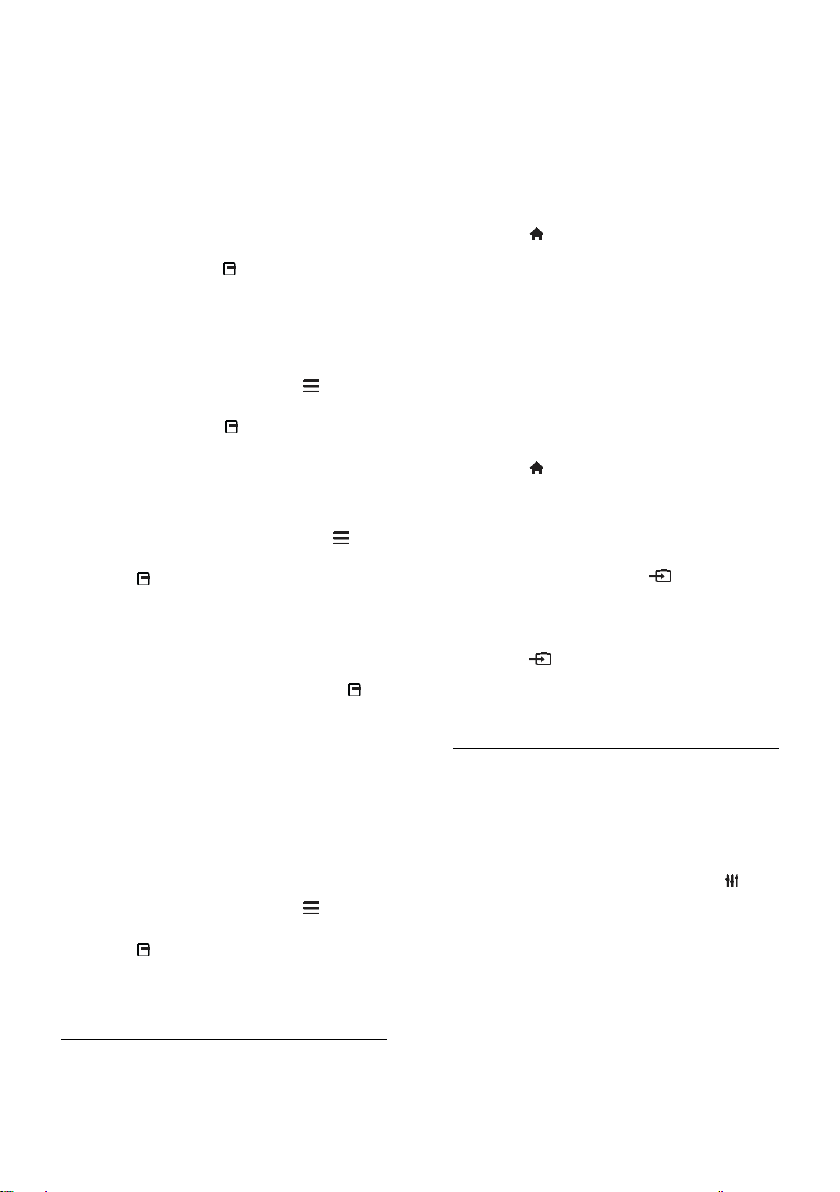
4. Apăsaši Butoane pentru navigare pentru a
muta canalul evidenšiat la o altă locašie, apoi
apăsaši OK.
5. Selectaši una dintre următoarele opšiuni,
apoi apăsaši OK.
[Inserare]: Introduceši canalul în locašia
dorită.
[Schimbare]: Schimbaši locašia cu un alt
canal.
6. La finalizare, apăsaši OPTIONS, apoi
selectaši [Ieşire].
Ascunderea canalelor
Puteši împiedica accesul neautorizat la canale
ascunzându-le din lista de canale.
1. Când priviši la televizor, apăsaši LIST.
2. Selectaši canalul pe care doriši să-l
ascundeši, apoi apăsaši OPTIONS.
3. Selectaši [Ascundere canal], apoi apăsaši
OK.
Canalul este ascuns.
Afişarea canalelor
1. În timp ce priviši la televizor apăsaši
LIST.
2. Apăsaši OPTIONS.
3. Selectaši [Afişaši canalele ascunse], apoi
apăsaši OK.
Canalele ascunse apar în lista de canale, dar
fără ca informašia despre canal să fie afişată.
4. Selectaši un canal ascuns, apoi apăsaši
OPTIONS.
5. Selectaši [Afişaši canalele], apoi apăsaši
OK.
Toate canalele ascunse sunt afişate şi pot fi
vizionate.
Ascultarea radioului digital
Dacă sunt disponibile canale radio digitale, le
puteši asculta. Acestea sunt instalate automat
când instalaši canalele TV.
1. Când priviši la televizor, apăsaši LIST.
Lista de canale este afişată.
2. Apăsaši OPTIONS.
3. Selectaši [Selectaši lista] > [Radioul] , apoi
apăsaši OK.
4. Selectaši un canal radio, apoi apăsaši OK.
Selectarea unei surse
Puteši viziona un dispozitiv conectat prin una
dintre aceste metode:
Adăugaši pictograma în meniul Acasă.
Selectaši din meniul Sursă.
Notă: În cazul în care conectaši un dispozitiv
compatibil HDMI-CEC la televizor, acesta
este adăugat automat la meniul Acasă.
Adăugarea unui nou dispozitiv
1. Conectaši şi porniši dispozitivul.
2. Apăsaši .
3. Selectaši [Adăugaši dispozitivele dvs.],
apoi apăsaši OK.
4. Urmaši instrucšiunile de pe ecran.
Dacă vi se solicită să selectaši conexiunea
TV, selectaši conectorul utilizat de acest
dispozitiv.
Vizualizarea din meniul Acasă
După ce aši adăugat noul dispozitiv la meniul
Acasă, puteši selecta pictograma acestuia
pentru a începe să îl utilizaši.
1. Apăsaši .
2. Selectaši pictograma dispozitivului din
meniul Acasă.
3. Apăsaši OK pentru a confirma.
Vizualizarea din meniul Sursă
Puteši, de asemenea, apăsa SOURCE
pentru a afişa o listă a denumirilor
conectorilor. Selectaši conectorul care
conectează dispozitivul la televizor.
1. Apăsaši SOURCE.
2. Apăsaši Butoane pentru navigare pentru a
selecta un conector din listă.
3. Apăsaši OK pentru a confirma.
Utilizarea setărilor avansate
Televizorul dvs. este livrat cu setări de
imagine şi de sunet avansate. Puteši aplica
aceste setări sau le puteši personaliza.
Selectarea setării de imagine preferate
1. În timp ce priviši la televizor apăsaši
ADJUST.
2. Selectaši [Imagine inteligentă].
3. Selectaši una dintre următoarele setări,
apoi apăsaši OK:
[Personal]: Aplicaši setările dvs. de
imagine personalizate.
[Vivid]: Setări avansate şi dinamice,
ideale pentru vizionarea în timpul zilei.
[Natural]: Setări naturale ale imaginii.
[Cinema]: Setări ideale pentru
vizionarea filmelor.
RO 14
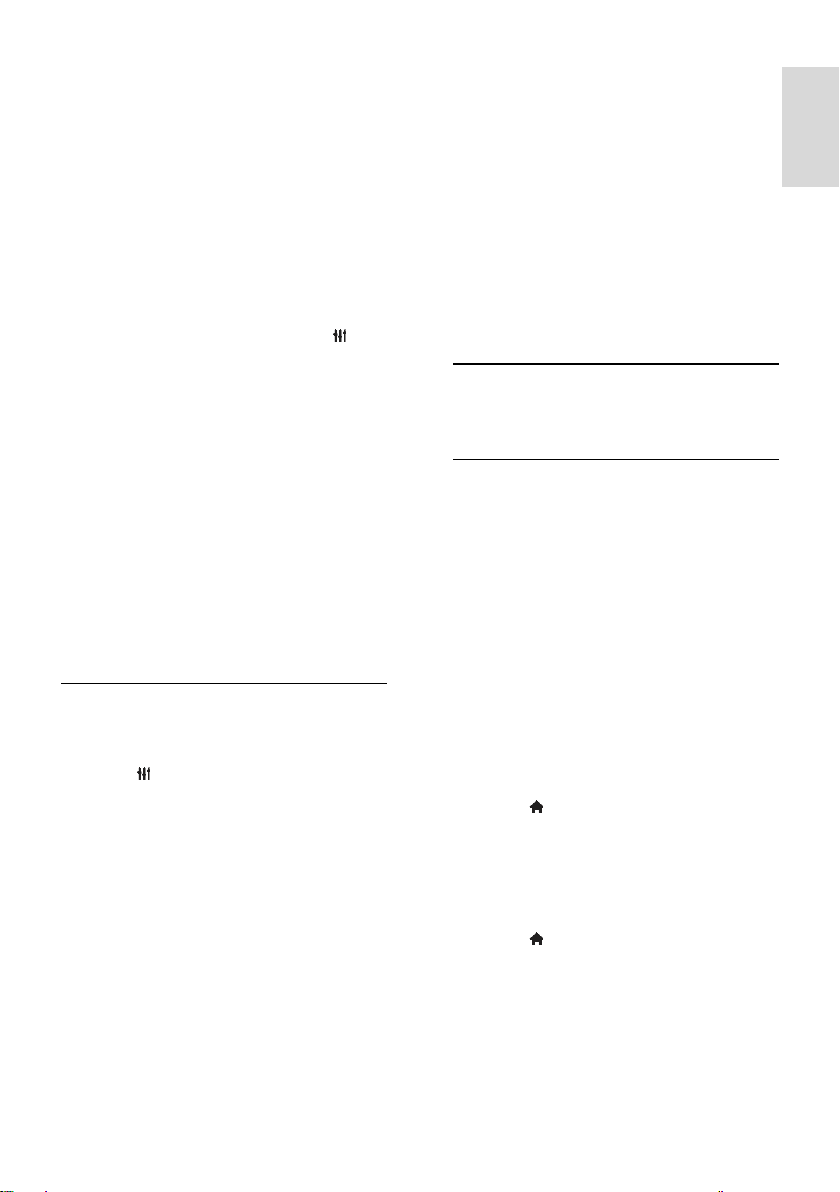
Română
[Joc]: Setări ideale pentru jocuri.
[Economie energie]: Setări care
conservă cel mai mult energia.
[Standard]: Setări implicite care sunt
corespunzătoare pentru cele mai multe
medii şi cele mai multe tipuri de imagini
video.
[Fotografie]: Setări ideale pentru
fotografii.
[Personalizare]: Personalizaši şi salvaši
propriile setări de imagine.
Selectarea setării de sunet preferate
1. În timp ce priviši la televizor apăsaši
ADJUST.
2. Selectaši [Sunet inteligent].
3. Selectaši una dintre următoarele setări,
apoi apăsaši OK:
[Personal]: Aplicaši setarea de sunet
personalizată.
[Standard]: Setările care corespund
celor mai multe medii şi tipuri de audio.
[Stiri]: Setări ideale pentru audio vorbit,
precum ştirile.
[Filme]: Setări ideale pentru vizionarea
filmelor.
[Joc]: Setări ideale pentru jocuri.
[Dramma]: Setări ideale pentru filme.
[Sporturi]: Setări ideale pentru sporturi.
Schimbarea formatului imaginii
Puteši modifica formatul imaginii pentru a se
potrivi sursei video.
1. Apăsaši ADJUST.
2. Selectaši [Format imagine], apoi apăsaši
OK.
3. Selectaši un format de imagine, apoi
apăsaši OK pentru a confirma.
Formatele de imagine disponibile sunt în
funcšie de sursa video:
[Umplere ecran]: Reglează imaginea
pentru a umple tot ecranul (subtitrările
rămân vizibile). Recomandat pentru o
distorsiune minimă a ecranului, dar nu
pentru HD sau PC.
[Zoom automat]: Măreşte imaginea
pentru a umple tot ecranul.
Recomandat pentru o distorsiune
minimă a ecranului, dar nu pentru HD
sau PC.
[Superzoom]: Îndepărtează benzile
negre de pe păršile laterale ale
transmisiilor 4:3. Nu este recomandat
pentru HD sau PC.
[Extindere film 16:9]: Modifică formatul
4:3 la 16:9. Nu este recomandat pentru
HD sau PC.
[Ecran lat]: Restrânge formatul 4:3 la
16:9.
[Nescalată]: Asigură un maximum de
detalii pentru PC. Disponibil numai când
modul PC este selectat în meniul
Imagine.
Vizualizarea ghidului de programe
De la emišător
Puteši vizualiza informašii despre canalele TV
digitale utilizând ghidurile de programe
furnizate de emišători. Aceste informašii pot
conšine:
Programele canalului pentru ziua
respectivă („Acum şi urmează”) sau
pentru până la 8 zile dacă este acceptat
de emišătorul dvs.
Rezumatul programelor
Notă: Ghidurile de programe sunt
disponibile doar în anumite šări.
Setarea ghidului de programe
Înainte de a utiliza ghidul de programe,
verificaši aceste setări:
1. Apăsaši .
2. Selectaši [Configurare] > [Setări TV] >
[Preferinše] > [Ghid de programe].
3. Selectaši [De la furnizor], apoi apăsaši
OK.
Accesarea ghidului de programe TV
1. Apăsaši .
2. Selectaši [Ghid de programe], apoi apăsaši
OK.
Utilizarea opšiunilor ghidului de programe
TV
Puteši personaliza acum informašiile afişate
pentru:
A vă aminti când începe un program
A afişa doar canalele preferate
RO 15
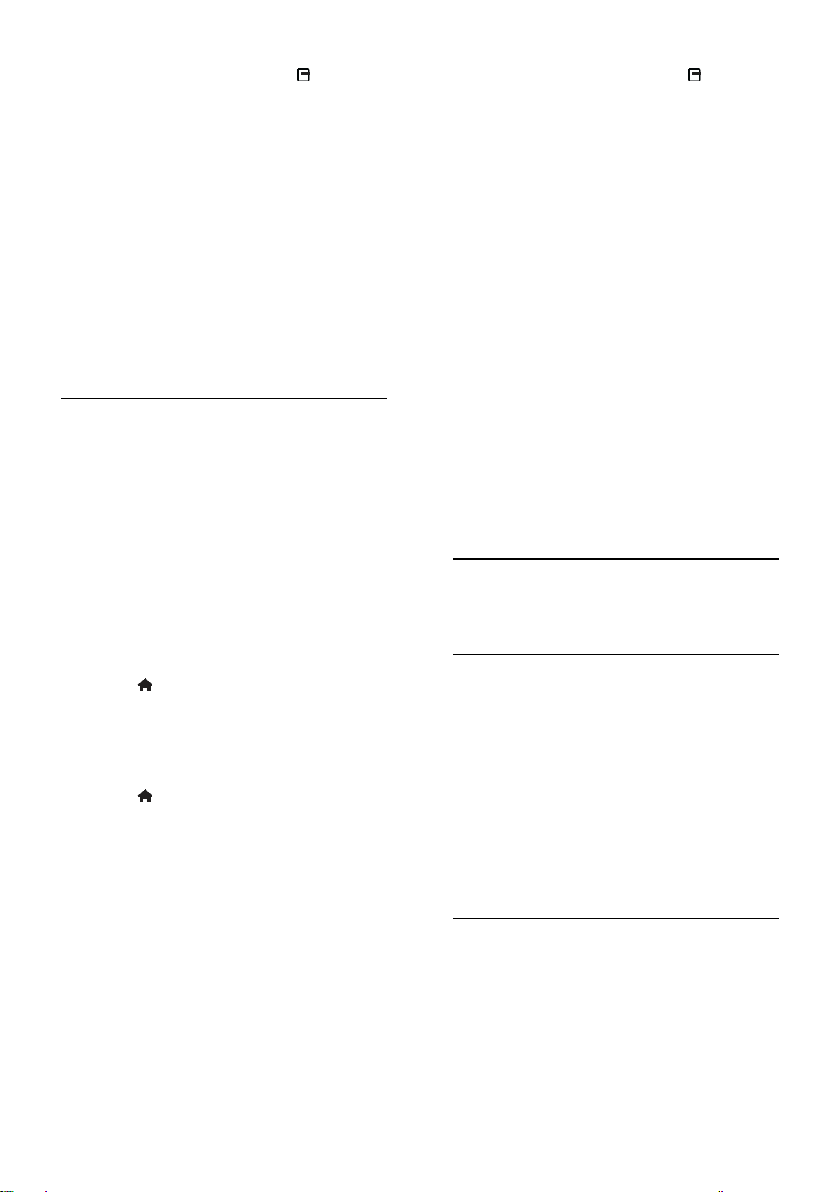
1. În ghidul de programe, apăsaši
OPTIONS.
2. Selectaši o opšiune, apoi apăsaši OK:
[Setaši memento]: Setează alarmele
pentru programe.
[Ştergere memento]: Anulează
alarmele pentru programe.
[Schimbaši ziua]: Selectează ziua pentru
afişare.
[Mai multe informašii]: Afişează
informašii despre program.
[Cautati dupa gen]: Caută programe
TV după gen.
[Memento programate]: Listează
alarmele pentru programe.
De pe Internet
Dacă televizorul este conectat la Internet,
puteši primi ghidurile de programe prin
intermediul Internetului. Ghidurile de
programe de pe Internet includ:
Programele canalelor
Rezumatul programelor
Notă: Disponibilitatea ghidurilor de
programe pe Internet depinde de furnizor.
Setarea ghidului de programe
Înainte de a utiliza ghidul de programe,
verificaši aceste setări:
1. Apăsaši .
2. Selectaši [Configurare] > [Setări TV] >
[Preferinše] > [Ghid de programe].
3. Selectaši [De la rešea], apoi apăsaši OK.
Accesarea ghidului de programe TV
1. Apăsaši .
2. Selectaši [Ghid de programe], apoi apăsaši
OK.
Notă: Dacă vizualizaši ghidul de programe
pentru prima dată, urmaši instrucšiunile de pe
ecran pentru actualizarea ghidului.
Utilizarea opšiunilor ghidului de programe
TV
Puteši utiliza ghidul de programe pentru a:
Programa înregistrările programelor
Identifica toate canalele
Activa subtitrările când sunt disponibile
Afişa telecomanda pe ecran
1. În ghidul de programe, apăsaši
OPTIONS.
2. Selectaši o opšiune, apoi apăsaši OK:
[Înregistrare]: Setaši o înregistrare
programată.
[Identificare canal]: Actualizaši manual
informašiile despre canale.
[Selectare zi]: Selectaši ziua pentru
afişare.
[Înregistrare manuală]: Setaši o
înregistrare manuală.
[Afişare telecomandă]: Afişaši
telecomanda pe ecran.
[Reîncărcare pagină]: Reîmprospătaši
afişarea paginii.
[Zoom pagină]: Modificaši nivelul de
zoom pentru afişarea paginii.
[Informašii de securitate]: Afişaši
informašiile despre securitatea
programelor.
[Subtitlu]: Activaši sau dezactivaši
subtitrările când sunt disponibile.
Vizualizarea conšinutului
media
Ce puteši face
Puteši reda imagini video, fotografii şi muzică
pe televizor de pe:
Computerul conectat printr-o rešea de
domiciliu
Un dispozitiv USB conectat la televizor
Notă:
Dacă aparatul nu revine în modul DLNA din
cauza distorsiunilor electrice externe (de ex.
descărcare electrică), este necesară
intervenšia utilizatorului.
Redarea fişierelor de pe calculator
De ce aveši nevoie?
O rešea de domiciliu cu sau fără cablu,
conectată cu un router Universal Plug
and Play (uPnP).
Adaptor USB wireless Philips (PTA01)
pentru modelele compatibile Wi-Fi sau
un cablu LAN care conectează
televizorul la rešeaua de domiciliu
RO 16
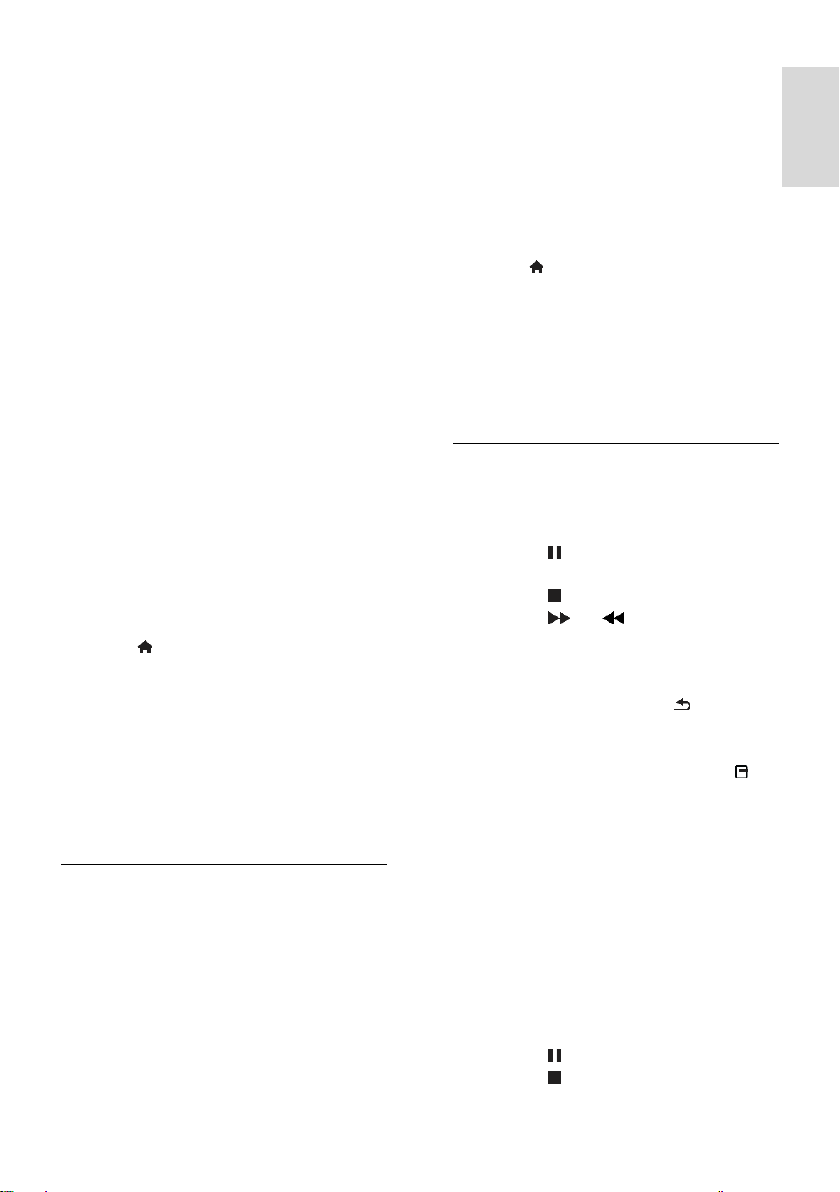
Română
Un program pentru serverul media care
se execută pe calculator
Setări corespunzătoare în paravanul de
protecšie a calculatorului pentru a vă
permite să executaši programul pentru
serverul media
Configurarea rešelei
1. Conectaši televizorul şi calculatorul dvs. la
aceeaşi rešea de domiciliu. Consultaši
Conectarea televizorului > Rešea şi
Internet (Pagina 54).
2. Porniši calculatorul şi routerul.
Configurarea partajării conšinutului media
1. Instalaši un program pentru serverul media
pe calculator pentru a partaja fişiere media.
Unele dintre programele disponibile pentru
serverul media sunt următoarele:
Pentru PC: Windows Media Player 11
(sau o versiune ulterioară) sau TVersity
Pentru Mac: Twonky
2. Activaši partajarea conšinutului media pe
calculator utilizând serverul media. Pentru
informašii suplimentare despre modul de
configurare a serverului media, consultaši
site-ul web al serverului media.
Redarea fişierelor
1. Apăsaši de pe telecomandă.
2. Selectaši [Rešeaua dvs.], apoi apăsaši OK.
Dacă începe instalarea rešelei, urmaši
instrucšiunile de pe ecran.
3. Selectaši un fişier din browserul de
conšinut, apoi apăsaši OK pentru a începe
redarea.
4. Apăsaši Butoane de redare de pe
telecomandă pentru a controla redarea.
Redarea fişierelor de pe USB
Dacă aveši fişiere cu fotografii, clipuri video
sau muzică pe un dispozitiv de stocare USB,
puteši reda fişierele pe televizor.
Atenšie:
Compania Philips nu este responsabilă
dacă dispozitivul de stocare USB nu
este acceptat şi nici nu este
responsabilă pentru deteriorarea sau
pierderea datelor din dispozitiv.
Nu supraîncărcaši portul USB. În cazul
în care conectaši un dispozitiv de
stocare USB care consumă mai mult de
500 mA, asiguraši-vă că acesta este
conectat la propria sursă externă de
alimentare cu energie.
Vizualizarea conšinutului USB
1. Conectaši dispozitivul USB la conectorul
USB de pe televizor.
2. Apăsaši , selectaši [Parcurgere USB],
apoi apăsaši OK.
3. Selectaši un fişier din browserul de
conšinut, apoi apăsaši OK pentru a începe
redarea.
4. Apăsaši Butoane de redare de pe
telecomandă pentru a controla redarea.
Opšiuni de redare
Vizionare video
Apăsaši Butoane pentru navigare pentru a
selecta un fişier video, apoi apăsaši OK.
Apăsaši pentru a trece pe pauză
fişierul video.
Apăsaši pentru a opri fişierul video.
Apăsaši sau pentru a căuta
înainte sau înapoi într-un fişier video.
Apăsaši CH - / CH + pentru a trece la
fişierul video anterior sau următor.
Apăsaši şi šineši apăsat pe pentru a
ieşi din browserul de conšinut.
Opšiuni de redare video
În timp ce redaši un fişier video, apăsaši
OPTIONS pentru a accesa următoarele
opšiuni video:
[Oprire]: Opreşte redarea.
[Repeta]: Repetă un fişier video.
[Aleatoriu pornit] / [Aleatoriu oprit]:
Activează sau dezactivează redarea
aleatorie a fişierelor video.
[Afişare informašii]: Afişează informašii
despre fişier.
Ascultarea muzicii
Apăsaši Butoane pentru navigare pentru a
selecta o piesă muzicală, apoi apăsaši OK.
Apăsaši pentru a trece pe pauză.
Apăsaši pentru a opri.
RO 17

Apăsaši sau pentru a căuta
înainte sau înapoi într-o piesă muzicală.
Apăsaši CH - / CH + pentru a trece la
piesa anterioară sau următoare.
Šineši apăsat pe pentru a ieşi din
browserul de conšinut.
Opšiuni de redare a muzicii
Apăsaši OPTIONS pentru a accesa sau
ieşi din următoarele opšiuni de muzică:
[Oprire]: Opreşte redarea audio.
[Repeta]: Repetă o piesă sau un album.
[Redare o dată]: Redă piesa o singură
dată.
[Aleatoriu pornit] / [Aleatoriu oprit]:
Activează sau dezactivează redarea
aleatorie a pieselor.
[Afişare informašii]: Afişează informašii
despre fişier.
Vizualizarea imaginilor
Apăsaši Butoane pentru navigare pentru a
selecta o imagine, apoi apăsaši OK pentru a
începe prezentarea de diapozitive.
Apăsaši pentru a trece pe pauză.
Apăsaši pentru a opri.
Pentru a trece pe pauză sau pentru opri
prezentarea de diapozitive, apăsaši OK.
Pentru a trece la fişierul anterior sau
următor, apăsaši CH - sau CH +.
Apăsaši şi šineši apăsat pe pentru a
ieşi din browserul de conšinut.
Opšiuni de prezentare de diapozitive a
imaginilor
Apăsaši OPTIONS pentru a accesa sau
ieşi din următoarele opšiuni de imagine:
[Afişare informašii]: Afişează informašii
despre fişier.
[Oprire]: Opreşte prezentarea de
diapozitive.
[Roteste]: Roteşte fişierul.
[Repeta]: Repetă prezentarea de
diapozitive.
[Redare o dată]: Redă fişierul o singură
dată.
[Aleatoriu oprit] / [Aleatoriu pornit]:
Activează sau dezactivează afişarea
aleatorie a imaginilor în prezentarea de
diapozitive.
[Viteză prezentare diapozitive]:
Setează timpul de afişare pentru fiecare
imagine din prezentarea de diapozitive.
[Tranzišie prezentare diapozitive]:
Setează tranzišia de la o imagine la
cealaltă.
[Setare ca Scenea]: Setează imaginea
selectată ca fundal pe televizor.
Consultaši Utilizarea capacităšilor
avansate ale televizorului dvs. >
Vizualizarea Scenea > Încărcarea
fundalului pe televizor (Pagina 33).
Navigarea pe Smart TV
Ce puteši face
Cu Aplicašii Internet (Aplicašii), care sunt
site-uri Web special adaptate pentru
televizor, vă puteši bucura de aceste
caracteristici şi puteši:
Citi titlurile ziarelor
Viziona şi închiria filme
Consulta prognoza meteo
Recuperarea programelor TV pe care
le-aši pierdut
Aflaši mai multe despre serviciile Smart TV
pe site-ul web al forumului Smart TV,
www.supportforum.philips.com.
Notă:
Serviciile şi aplicašiile Smart TV variază
de la šară la šară.
Disponibilitatea recuperării aplicašiilor şi
programelor TV depinde de setarea TV
în šara respectivă. Pentru a vedea ce
programe TV sunt disponibile, accesaši
ghidul de programe TV din cadrul
aplicašiei.
Smart TV afişează pagină cu pagină, pe
tot ecranul.
Este posibil ca anumite site-uri web să
nu se afişeze complet. Este posibil ca
funcšiile ce necesită inserturi să nu fie
disponibile.
Koninklijke Philips Electronics N.V. nu îşi
asumă nicio responsabilitate privind
conšinutul şi calitatea conšinutului
furnizat de furnizorii de servicii de
conšinut.
RO 18
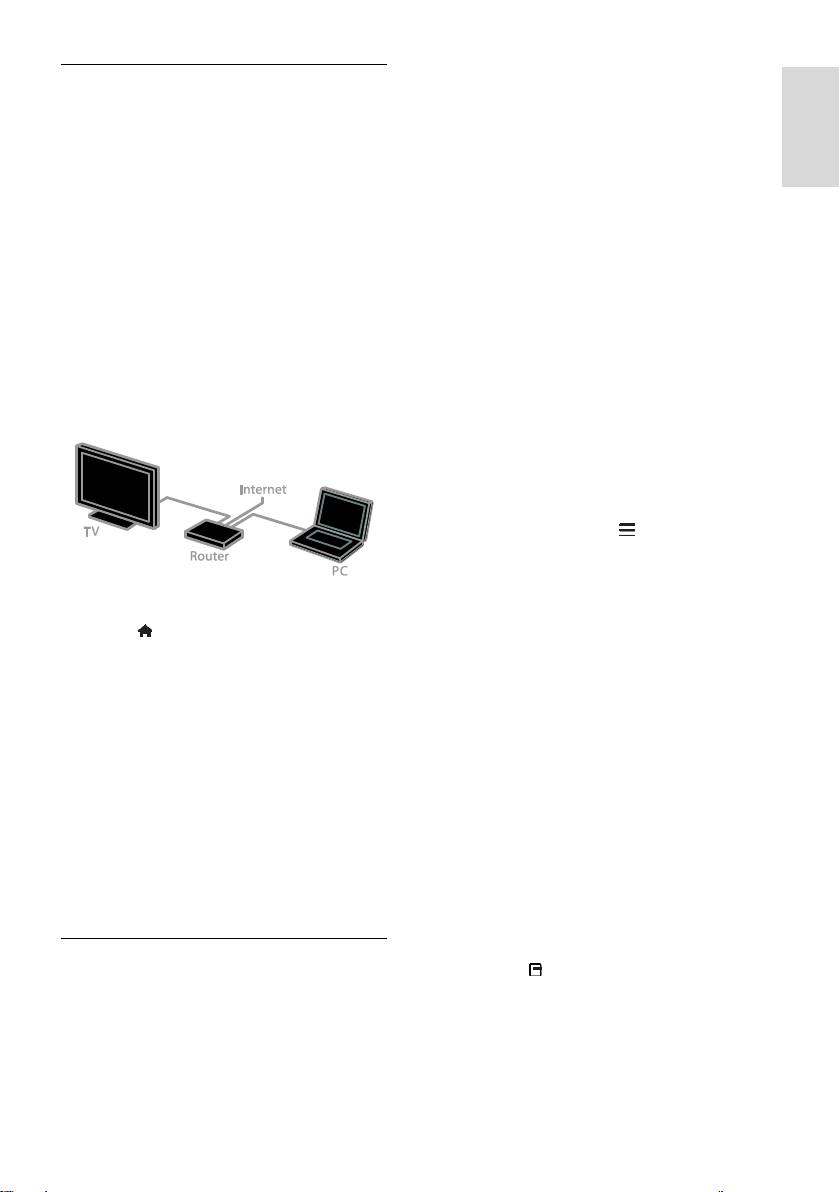
Română
De ce aveši nevoie?
1. În rešeaua dvs. la domiciliu, conectaši
televizorul la Internet.
2. Pe televizor, configuraši Smart TV.
3. (Opšional) Pe PC-ul dvs., înregistraši-vă la
Philips pentru a vă bucura de beneficii
exclusive şi pentru a primi actualizări
referitoare la informašiile despre produse. Vă
puteši înregistra în orice moment.
Conectarea televizorului la Internet
1. În rešeaua dvs. de domiciliu, conectaši un
router cu o conexiune de mare viteză la
Internet.
2. Porniši router-ul.
3. Instalaši rešeaua. Consultaši Conectarea
televizorului > Rešea şi Internet (Pagina 54).
Pornirea Smart TV
1. Apăsaši , selectaši [Smart TV] şi apoi
apăsaši OK.
Se afişează termenii şi condišiile de utilizare.
2. Urmaši instrucšiunile de pe ecran pentru a
finaliza înregistrarea.
De asemenea, puteši apăsa SMART TV de
pe telecomandă pentru a accesa Smart TV.
Notă: Când porniši pentru prima dată Smart
TV, sunteši întrebat dacă doriši să activaši
codul de restricšionare a accesului minorilor
pentru a bloca aplicašiile pentru adulši. Dacă
blocaši o aplicašie pentru adulši, reclamele şi
paginile Web care nu sunt adaptate pentru
Smart TV rămân accesibile.
Accesarea aplicašiilor Smart TV
(Aplicašii)
Puteši accesa aplicašii prin intermediul paginii
de pornire Smart TV. Pictogramele din
această pagină reprezintă aplicašiile instalate
pe televizor.
Apăsaši Butoane pentru navigare
pentru a selecta accesarea unei aplicašii,
apoi apăsaši OK pentru a confirma.
Selectaši [Galerie Apps] pentru a
adăuga mai multe aplicašii la ecranul de
pornire.
Navigaši pe site-urile Web de pe
Internet cu Internet Apps.
Pentru informašii suplimentare, citiši
ghidul rapid al Smart TV din pagina de
pornire Smart TV.
Adăugarea aplicašiilor
1. Selectaši [Galerie Apps], apoi apăsaši OK.
2. Utilizaši Butoane pentru navigare pentru a
căuta aplicašii.
3. Selectaši o aplicašie, apoi apăsaši OK
pentru a o adăuga la ecranul de pornire.
Sugestii:
Puteši căuta aplicašii disponibile în alte
šări.
Pentru a reveni la pagina de pornire
Smart TV, apăsaši LIST.
Notă: Serviciile Smart TV sunt actualizate
automat. Pentru a vizualiza cele mai recente
actualizări, modificaši [Toate] în [Nou] din
[Galerie Apps].
Accesarea site-urilor Web
1. Selectaši o aplicašie de Internet, apoi
apăsaši OK.
2. Selectaši câmpul Adresă Web, apoi apăsaši
OK.
Pe ecran apare o tastatură.
3. Apăsaši Butoane pentru navigare şi OK
pentru a introduce fiecare caracter al adresei
Web.
Sfat: Puteši utiliza, de asemenea, Butoane
numerice de pe telecomanda televizorului
pentru a adăuga o adresă Web.
Zoom pagină
Pentru a mări şi micşora pe o pagină de
Internet, procedaši astfel:
1. Apăsaši OPTIONS, apoi selectaši
[Zoom pagină].
2. Utilizaši bara de glisor pentru a seta
mărirea.
3. Utilizaši Butoane pentru navigare pentru a
naviga printre elementele evidenšiate şi
pentru a derula o pagină de Internet.
RO 19
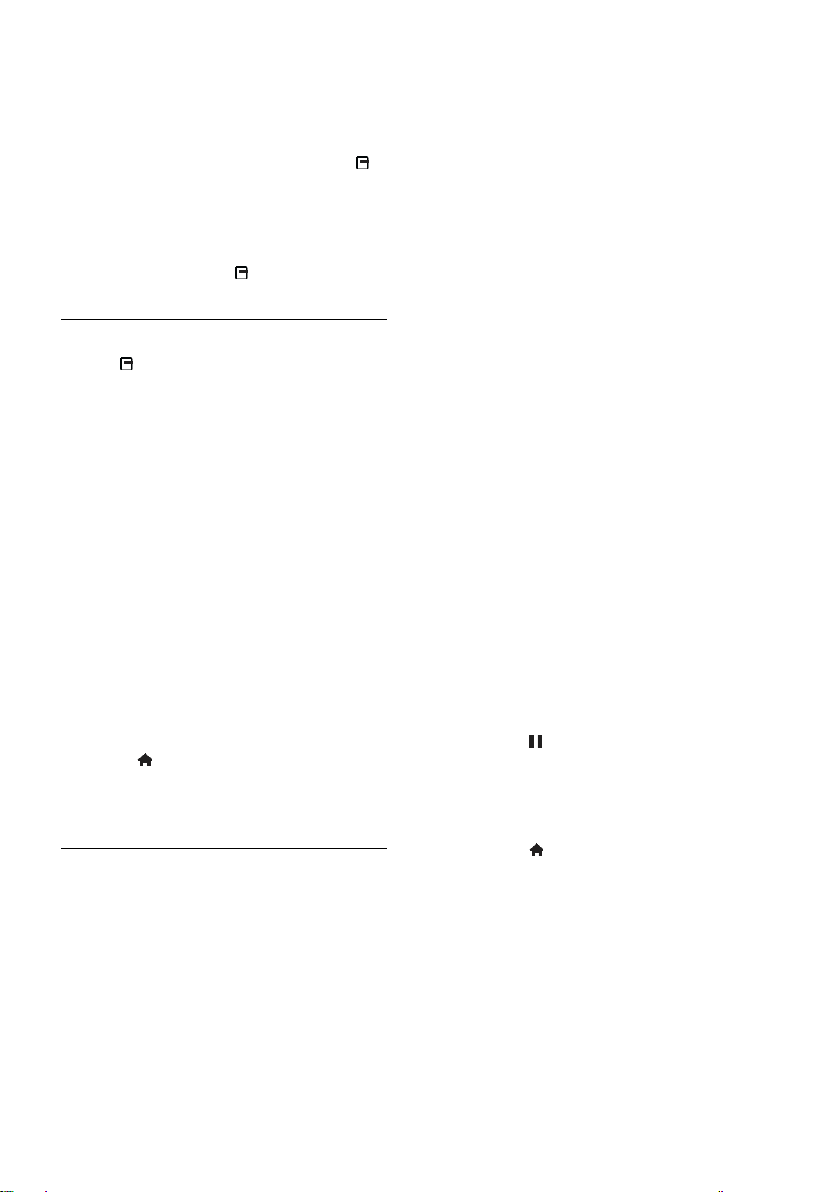
Derularea paginilor
Apăsaši P+ şi P- pentru a derula în sus şi în
jos pe o pagină Web.
Reîncărcare pagină
Dacă o pagină nu se încarcă bine, apăsaši
OPTIONS, apoi selectaši [Reîncărcare
pagină].
Vizualizarea informašiilor de securitate
Pentru a vizualiza informašiile de securitate
pentru o pagină, apăsaši OPTIONS, apoi
selectaši [Informašii de securitate].
Opšiunile Smart TV
Apăsaši OPTIONS şi accesaši oricare
dintre următoarele elemente pentru a
modifica aplicašiile din ecranul de pornire
Smart TV:
[Eliminare App]
[Blocare App]
[Deblocare App]
[Mutare App]
Ştergerea memoriei Smart TV
Puteši şterge complet memoria Smart TV,
inclusiv preferinšele dvs., codul de
restricšionare a accesului minorilor, parolele,
modulele cookie şi istoricul.
Avertisment: Această opšiune resetează
complet memoria Smart TV. De asemenea,
şterge setările altor aplicašii interactive, cum
ar fi MHEG, HbbTV şi MHP.
1. Apăsaši .
2. Selectaši [Configurare] > [Setări rešea].
3. Selectaši [Ştergere memorie aplicašii],
apoi apăsaši OK.
Închirierea filmelor online
Ce puteši face
Cu acest televizor, puteši închiria un film din
aplicašiile online din magazinul video din
Smart TV. Puteši închiria un film parcurgând
următorii paşi:
1. Deschideši o aplicašie dintr-un magazin
video. S-ar putea să fie necesar să vă
înregistraši sau să introduceši informašiile de
conectare.
2. Selectaši un film.
3. Efectuaši plata online.
4. Descărcaši un film pentru vizualizare.
5. Începeši să vizionaši filmul.
De ce aveši nevoie?
Asiguraši-vă că televizorul este conectat
la Internet printr-o conexiune de bandă
largă de mare viteză. Consultaši
Conectarea televizorului > Rešea şi
Internet (Pagina 54).
Conectaši la televizor o unitate flash
USB cu o capacitate minimă de 4 GB.
Pentru filmele de înaltă definišie, utilizaši
o unitate flash cu o capacitate de
stocare de cel pušin 8 GB.
Notă: De asemenea, puteši utiliza un singur
dispozitiv de stocare pentru a înregistra,
pentru a trece pe pauză şi pentru a închiria
filme. Conectaši o unitate hard disk
compatibilă USB 2.0 (HDD) cu o capacitate
minimă de 250 GB şi o viteză minimă de
transfer de 30 MB pe secundă. Consultaši
Utilizarea capacităšilor avansate ale
televizorului > Înregistrarea emisiunilor TV
> Instalarea hard diskului USB (Pagina 25).
Formatarea unităšii flash USB
Înainte să descărcaši filme închiriate, trebuie
să formataši unitatea USB. Întregul conšinut
existent pe unitatea USB este şters.
1. Porniši televizorul.
2. Conectaši unitatea flash USB la un slot
USB de pe televizor.
3. Apăsaši pentru a începe formatarea
unităšii.
4. După formatare, lăsaši unitatea USB
conectată la televizor.
Accesarea unui magazin video
1. Apăsaši > [Smart TV], apoi apăsaši OK.
De asemenea, puteši apăsa SMART TV de
pe telecomandă.
2. Accesaši [Galerie Apps] pentru a căuta
aplicašii disponibile în magazinul video din
šara dvs.
3. Apăsaši Butoane pentru navigare pentru a
selecta magazinul apoi apăsaši OK pentru a
confirma.
Pictograma magazinului de filme este
adăugată la pagina acasă.
4. Pentru a vizualiza un magazin, selectaši-i
pictograma, apoi apăsaši OK.
RO 20
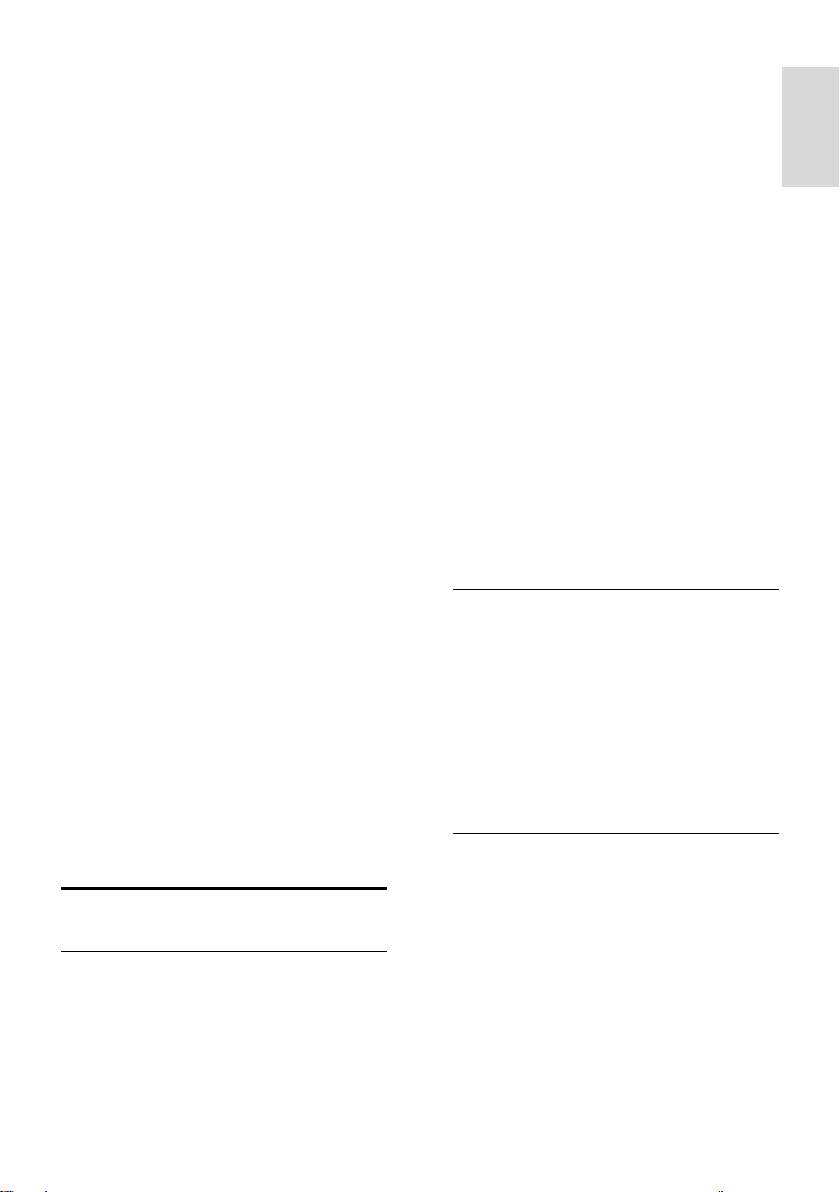
Română
Închiderea unui film
Pentru a închiria un film, deschideši aplicašii
din magazinul video şi localizaši filmul. Urmaši
instrucšiunile de pe ecran pentru a închiria,
plăti şi descărca filmul.
Notă: Modul în care selectaši şi închiriaši un
film variază de la un magazin la altul. Pentru
mai multe informašii, vizitaši site-ul Web al
magazinului video.
Plată
Magazinul vă solicită să vă autentificaši sau să
deschideši un cont nou dacă nu aveši unul.
Datele de conectare pot consta în adresa
dvs. de e-mail şi un cod PIN personal. Când
sunteši conectat, puteši selecta metoda de
plată, o carte de credit sau un cod de
valoare în majoritatea cazurilor.
Descărcaši filmul
După ce aši făcut plata, puteši descărca filmul
în memoria video. În timpul descărcării
filmului, puteši continua să urmăriši un
program TV până când televizorul vă anunšă
că filmul poate fi redat.
Dacă anulaši o descărcare, mai puteši să
reveniši la descărcarea filmului până la
expirarea perioadei de închiriere.
Vizionare video
1. Apăsaši SMART TV de pe telecomandă
pentru a accesa Smart TV.
Magazinele video instalate sunt afişate pe
ecranul de pornire.
2. Selectaši magazinul de unde aši închiriat
filmul, apoi apăsaši OK.
3. Accesaši magazinul de filme online cu
informašiile dumneavoastră de înregistrare.
4. Selectaši filmul din lista filmelor descărcate,
apoi apăsaši OK pentru redare.
TV Interactiv
Ce puteši face
Cu televizorul interactiv, puteši vizualiza
informašii suplimentare sau pagini de
divertisment oferite de furnizorii de
televiziune digitală. Puteši experimenta
adevărata interactivitate răspunzând direct la
conšinutul digital.
Notă: Nu puteši descărca fişiere în televizor
cu această caracteristică.
Furnizorii utilizează diferite sisteme TV
interactive, cum ar fi:
HbbTV (Hybrid Broadcast Broadband
TV)
iTV (Interactive TV - MHEG)
MHP (Multimedia Home Platform)
DTVi (Digital TV interactive)
Pentru informašii suplimentare, vizitaši site-ul
Web al furnizorului pentru a vedea ce sistem
interactiv este disponibil în šara dvs.
Iată câteva exemple de activităši interactive
de care vă puteši bucura:
Vizualizarea informašiilor despre
programele TV
Participarea la un test sau la un concurs
Redarea jocurilor
Cumpărarea online
Plata pentru un program video-on-
demand (VOD)
Votare
Conversašii
De ce aveši nevoie?
Pentru a beneficia de acest serviciu, aveši
nevoie de următoarele:
canale digitale cu servicii interactive
o rešea de domiciliu cu sau fără cablu,
conectată cu un router Universal Plug
and Play (uPnP).
Pentru conexiunea de rešea, consultaši
Conectarea televizorului > Rešea şi
Internet (Pagina 54).
Accesarea televizorului interactiv
Majoritatea canalelor care oferă servicii
interactive vă invită să apăsaši Buton roşu
sau OK pentru a deschide programul
interactiv.
1. Comutaši la un canal digital cu servicii
interactive.
La încărcarea aplicašiei, se afişează un simbol
intermitent. După încărcarea aplicašiei, se
afişează o pictogramă.
2. Apăsaši Buton roşu sau OK pentru a lansa
aplicašia interactivă.
RO 21
